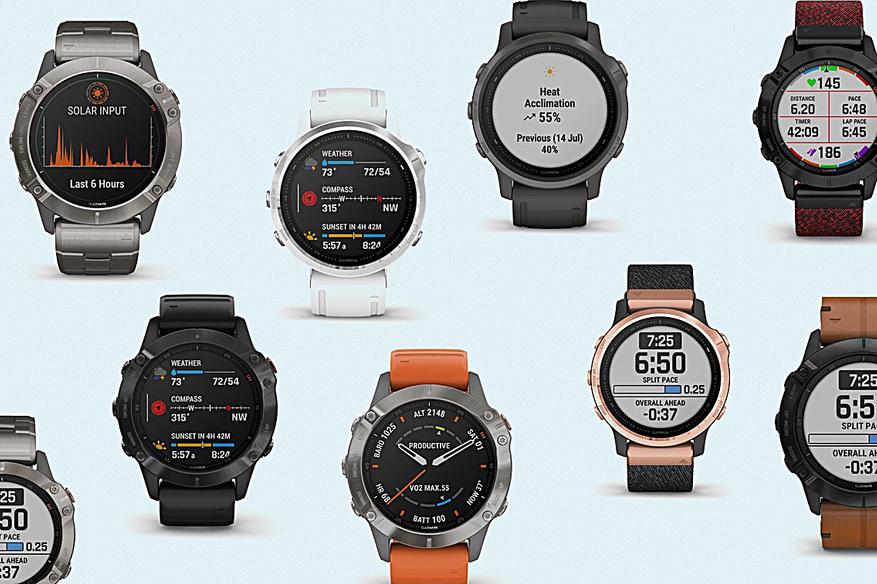Посмотреть инструкция для Garmin Fenix 6X Pro Solar бесплатно. Руководство относится к категории SmartWatch, 8 человек(а) дали ему среднюю оценку 9.1. Руководство доступно на следующих языках: русский. У вас есть вопрос о Garmin Fenix 6X Pro Solar или вам нужна помощь? Задайте свой вопрос здесь
Garmin Fenix 6X Pro Solar является умным часами с круглым корпусом из углеродного титана. Часы весят 82 грамма и оснащены стеклом Corning Gorilla Glass 3. Разрешение дисплея составляет 280 на 280 пикселей. Часы защищены от воды. Наибольшей особенностью часов является то, что они обладают возможностью зарядки от солнечной энергии. Они также оценивают ваш уровень физической подготовки и здоровья, а также обладают функциями восстановления для максимального устранения стресса. Smartwatch подходит для использования во время активных тренировок в зале или на открытом воздухе и обеспечивает точное определение местоположения благодаря встроенному GPS. Наконец, эти часы имеют много функций, таких как уведомления о звонках и текстовых сообщениях, контроль музыки и т. д.
Главная
| Garmin | |
| Fenix 6X Pro Solar | 010-02157-21 | |
| SmartWatch | |
| 0753759232641 | |
| русский | |
| Руководство пользователя (PDF), Правила техники безопасности (PDF) |
Энергопитание
| Время работы батареи (макс) | — h |
| Срок службы батареи (режим GPS) | — h |
| Аккумуляторная батарея | Да |
| Технология батареи | — |
| Автоматический режим ожидания | — |
Дизайн
| Цвет корпуса часов | Серый |
| Материал корпуса часов | Carbon, Titanium |
| Цвет ремешка | Черный |
| Материал браслета | — |
| Размер ремешка | — |
| Форма | Круглый |
| Защитные возможности | Водонепроницаемый |
| Позиционирование на рынке | Умные часы |
Вес и размеры
| Вес | 82 g |
| Ширина | 51 mm |
| Глубина | 51 mm |
| Толщина | 14.9 mm |
Экран
| Типы часовых стекол | Corning Gorilla Glass 3 |
| Тип дисплея | — |
| Разрешение экрана | 280 x 280 пикселей |
| Сенсорный экран | — |
| Диагональ экрана | 1.4 « |
Производительность
| Встроенный микрофон | — |
| Поддерживаемые мобильные операционные системы | Android, iOS |
| Встроенные колонки | — |
| FM радио | — |
| Встроенная камера | — |
| Флэш-память | 32 GB |
| Совместимые карты памяти | — |
Свойства
| Шагомер | Да |
| Монитор сердечного ритма | Да |
| Акселерометр | Да |
| Гироскоп | Да |
| Уведомление о SMS | Да |
| Таймер | Да |
| Барометр | Да |
| Термометр | Да |
| Вибрационный будильник | Да |
Сеть
| Подключение к мобильной сети | — |
| Включена функция ANT+ | Да |
| GPS (спутниковый) | Да |
| Поддрежка ГЛОНАСС | Да |
| Galileo | Да |
Порты и интерфейсы
| Bluetooth | Да |
| USB порт | Нет |
| Порт подключения наушников | — |
| Wi-Fi | Да |
показать больше
Не можете найти ответ на свой вопрос в руководстве? Вы можете найти ответ на свой вопрос ниже, в разделе часто задаваемых вопросов о Garmin Fenix 6X Pro Solar.
Какой вес Garmin Fenix 6X Pro Solar?
Garmin Fenix 6X Pro Solar имеет вес 82 g.
У смарт-часов есть функции, которых нет у смартфона?
В целом, у смарт-часов нет функций, которых нет у смартфона.
Необходимо ли выключать устройство SmartWatch на ночь?
Выключать устройство SmartWatch на ночь полезно, чтобы продлить срок службы аккумулятора.
Необходим ли интернет для GPS?
Нет, для использования GPS не требуется интернет.
Что означает аббревиатура GPS?
Аббревиатура GPS расшифровывается как Global Positioning System, т. е. система глобального позиционирования.
Что такое GPS?
GPS — это система, которая может использоваться в любой точке мира для определения вашего местоположения с помощью спутников.
Что такое Bluetooth?
Bluetooth — это способ обмена данными по беспроводной сети между электронными устройствами с помощью радиоволн. Расстояние между двумя устройствами обменивающимися данными в большинстве случаев составляет не более десяти метров.
Какой размер экрана Garmin Fenix 6X Pro Solar?
Размер экрана Garmin Fenix 6X Pro Solar составляет 1.4 «.
Какое разрешение экрана дисплея Garmin Fenix 6X Pro Solar?
Разрешение экрана Garmin Fenix 6X Pro Solar следующее 280 x 280 пикселей.
Какая ширина Garmin Fenix 6X Pro Solar?
Garmin Fenix 6X Pro Solar имеет ширину 51 mm.
Какая толщина Garmin Fenix 6X Pro Solar?
Garmin Fenix 6X Pro Solar имеет толщину 51 mm.
Инструкция Garmin Fenix 6X Pro Solar доступно в русский?
Да, руководствоGarmin Fenix 6X Pro Solar доступно врусский .
Не нашли свой вопрос? Задайте свой вопрос здесь
В данной статье дается пошаговая инструкция, показывающая, как настроить часы Garmin, на примере моделей Forerunner 945 и Fenix 6X Pro Solar. Алгоритм применим ко всем моделям с кнопками — например, Instinct.
В статье много иллюстраций, что облегчит понимание каждого этапа персонализации.
5%скидка
Для читателей нашего блога
скидка 5% на весь
ассортимент
Ваш промокод:BLOGСмотреть все часы
Включение и базовая настройка
Хотя изначально часы имеют какой-то уровень заряда, лучше перед настройкой зарядить их полностью. Процесс связи со спутниками может занять до 10 мин., и нежелательно, чтобы в этот момент гаджет выключился.
Для включения нужно нажать и удерживать кнопку Light. Она же выключает часы, если ее удерживать на протяжении 30 сек.
Сразу после включения необходимо наладить сопряжение с телефоном и выставить базовые параметры:
- выбрать язык меню;
- единицы измерения расстояния — км или мили;
- выбрать 12- или 24-часовой формат времени;
- указать пол владельца;
- ввести год рождения, а затем рост и вес пользователя.
Эту информацию часы используют для автоматического расчета спортивной нагрузки и определения допустимых пульсовых зон. Теперь разберем некоторые пункты более подробно.
Выбор языка
При покупке часов Garmin важно обращать внимание на европейскую версию, а не азиатскую APAC. В противном случае кириллицы в меню не будет, максимум — английский.
Европейская версия позволяет среди прочего выбрать русский, украинский, эстонский, литовский и латышский языки. Для прокрутки списка нужно нажимать кнопки «Вверх» и «Вниз», для выбора нужного — кнопку «Пуск/Стоп».
Как выставить время
Тут есть 2 варианта: ручной ввод или синхронизация с GPS для автоматического выставления. Второй вариант предпочтителен, ведь тогда будет учитываться ваш часовой пояс и автоматический переход с летнего времени на зимнее (где это применимо).
Как правило, первая синхронизация с GPS длится 3–10 мин. Процесс можно несколько ускорить, выйдя на открытую местность или хотя бы на балкон.
Сопряжение часов со смартфоном
Сопряжение со смартфоном нужно для появления на часах уведомлений с телефона: новые сообщения, звонки и прочие события. Также благодаря подключению будет удобнее просматривать данные о спортивной активности.
Стоит предостеречь от естественной попытки большинства новичков синхронизировать часы только с помощью Bluetooth. Такое соединение ненадежно и часто будет прерываться.
Для качественного подключения необходимо:
1. Установить на смартфон приложение Garmin Connect и включить Bluetooth.
2. В часах выбрать «Меню» → «Настройка» → «Телефон» → «Состояние» → «Сопряжение телефона». А в программе на смартфоне нажать «Добавить устройство».
3. Подтвердить на телефоне подключение к часам.
4. Ввести в программе телефона PIN-код, отображенный на часах.
5. Выбрать смартфон как основное устройство для синхронизации.
6. Настроить такие параметры как уведомления и учетную запись TrueUp.
После этого можно включить синхронизацию.
Как зарегистрироваться в сервисе Garmin Connect
Регистрация на сайте Garmin Connect нужна для сохранения и последующего отслеживания всех тренировок, походов и прочей активности. Эти облачные данные останутся даже при смене часов или смартфона. Также сервис проводит анализ состояния здоровья на основании изменения пульса, затрат калорий, времени сна и т.д.
На самом сайте в верхнем левом углу нажимаем кнопку «Вход», далее выбираем «Создать учетную запись» и заполняем форму для регистрации.
Синхронизация часов Garmin с ПК
Для этого понадобится кабель USB и программа Garmin Express.
Кабель ускорит загрузку и обновление уже имеющихся карт и позволит добавить дополнительные — например, OpenStreetMap.
Еще с помощью ПК можно добавить музыкальные треки для воспроизведения через наушники или портативную колонку. Для этого нужно подключить беспроводные наушники по Bluetooth к часам Garmin по схеме: «Настройки» → «Датчики и аксессуары» → «Добавить» → «Наушники».
Подключение выносных датчиков
Конечно, часы Garmin уже оборудованы оптическими датчиками HR для измерения пульса. Но специфика работы такова, что они больше подходят для тренировок с небольшой интенсивностью, когда сердце бьется в одном темпе без скачков нагрузки.
Когда происходит резкое увеличение нагрузки, то быстро распознать изменения пульса оптический датчик не способен в силу своего принципа работы, а не неисправности. Поэтому для серьезных занятий спортом есть смысл приобрести выносные датчики, такие как Garmin HRM PRO или Garmin HRM-Run.
Алгоритм подключения очень прост: «Настройки» → «Датчики и аксессуары» → «Добавить» и затем выбрать необходимый датчик. Для облегчения ориентации во всех элементах их можно переименовать при сопряжении.
Как обновить версию прошивки?
Рекомендуется сразу обновить версию прошивки часов, ведь с момента выпуска до приобретения может пройти немало времени.
Узнать версию последней прошивки можно на официальном сайте. Там необходимо указать модель ваших часов Garmin. После чего вы увидите в заглавии темы номер актуальной версии прошивки.
Затем сравните это с текущей версией на ваших часах по такому пути: «Настройки» → «Система» → «Об устройстве».
Само обновление происходит либо через программу Garmin Express на ПК в соответствующем окне, либо через беспроводное подключение Wi-Fi и Bluetooth. Но с помощью ПК это займет меньше времени.
Использование горячих кнопок
Допустим, вы хотите, чтобы секундомер включался продолжительным нажатием всего одной кнопки. Тогда нужно сделать следующие шаги: «Настройки» → «Система» → «Горячие клавиши» → выбрать кнопку, которая станет горячей → выбрать функцию, которую нужно привязать в кнопке.
Установка дополнительных циферблатов и приложений
Для часов Garmin предусмотрен сайт Connect IQ — бесплатный каталог циферблатов, виджетов и приложений. Но стоит помнить, что сторонние данные составляются энтузиастами, поэтому они не всегда до конца оптимизированы и могут, к примеру, увеличивать расход батареи. При выборе дополнительных функций обращайте внимание на рейтинг, совместимость и отзывы о приложении.
Чтобы установить дополнительный циферблат в свои часы, нужно выполнить такие шаги (предварительно подключив гаджет к ПК USB-кабелем):
1. Выбрать понравившийся циферблат в каталоге.
2. Загрузить его.
3. Дождаться синхронизации.
Установка сторонних виджетов и приложений проходит по той же системе.
Установка бесконтактной оплаты Garmin Pay
Большинство современных моделей часов Garmin — например, Forerunner 745, Fenix 6 Pro Solar Edition и MARQ Driver — имеют модуль NFC и могут использоваться для бесконтактной оплаты. Для начала нужно убедиться, что ваш банк поддерживает такой вид оплаты, найдя его на официальном сайте Garmin и установив сопряжение часов с программой Garmin Connect на смартфоне с подключением к интернету.
Далее необходимо выполнить такие шаги:
1. Зайти в меню Garmin Connect и выбрать часы для оплаты.
2. В новом окне нажать Garmin Pay и создать кошелек с данными вашей банковской карты.
3. Принять соглашение пользователя и указать платежные реквизиты.
4. Пройти проверку личности.
Чтобы расплатиться, достаточно зайти в меню часов и выбрать значок кошелька, а затем выбрать карту для списания средств.
Вывод
Как видно, настройка часов Garmin довольно проста и интуитивно понятна. Советы из этой статьи помогут владельцам практически всех моделей с кнопками — например, Finix, Instinct или Forerunner. Так что долгого вам пользования и отличных тренировок!
Перейти к контенту
Русские электронные инструкции по эксплуатации
Постоянно обновляемый большой каталог документации по эксплуатации и использованию современных устройств и оборудования на русском языке. Бесплатное скачивание файлов.
Поиск:
Главная
♥ В закладки
Просмотр инструкции в pdf
Инструкция по эксплуатации умных часов Garmin Fenix 6 Pro Solar, титановый DLC карбон с DLC титановым ремешком.
Скачать инструкцию к умным часам Garmin Fenix 6 Pro Solar, титановый DLC карбон с DLC титановым ремешком (3,71 МБ)
Инструкции по эксплуатации умных часов Garmin
« Инструкция к умным часам Garmin Fenix 3 Sapphire Metal Band HRM-Run
» Инструкция к умным часам Garmin Forerunner 245 Music GPS Black-White
Вам также может быть интересно
Инструкция к умным часам Garmin Vivomove 3S Light Gold-Dust Rose
Инструкция к видеорегистратору Garmin Dash Cam 56
Инструкция к умным часам Garmin Fenix 5 Sapphire Black GPS
Инструкция к умным часам Garmin Forerunner 735XT Black-Grey
Инструкция к умным часам Garmin Fenix Chronos with Metal Band
Инструкция к умным часам Garmin Forerunner 645 Music GPS Slate
Инструкция к автомобильному видеорегистратору Garmin Dash Cam 46 (010-02231-01)
Инструкция к умным часам Garmin Fenix 5S Sapphire Black GPS
Добавить комментарий
Имя *
Email *
Сайт
Комментарий






















Сохранить моё имя, email и адрес сайта в этом браузере для последующих моих комментариев.
- Добавить инструкцию
- Заказать инструкцию
- Политика конфиденциальности
Посмотреть инструкция для Garmin Fenix 6X Pro Solar бесплатно. Руководство относится к категории SmartWatch, 7 человек(а) дали ему среднюю оценку 9.1. Руководство доступно на следующих языках: русский. У вас есть вопрос о Garmin Fenix 6X Pro Solar или вам нужна помощь? Задайте свой вопрос здесь
Не можете найти ответ на свой вопрос в руководстве? Вы можете найти ответ на свой вопрос ниже, в разделе часто задаваемых вопросов о Garmin Fenix 6X Pro Solar.
Какой вес Garmin Fenix 6X Pro Solar?
У смарт-часов есть функции, которых нет у смартфона?
Необходимо ли выключать устройство SmartWatch на ночь?
Необходим ли интернет для GPS?
Что означает аббревиатура GPS?
Какой размер экрана Garmin Fenix 6X Pro Solar?
Какое разрешение экрана дисплея Garmin Fenix 6X Pro Solar?
Какая ширина Garmin Fenix 6X Pro Solar?
Какая толщина Garmin Fenix 6X Pro Solar?
Инструкция Garmin Fenix 6X Pro Solar доступно в русский?
Не нашли свой вопрос? Задайте свой вопрос здесь
В данной статье дается пошаговая инструкция, показывающая, как настроить часы Garmin, на примере моделей Forerunner 945 и Fenix 6X Pro Solar. Алгоритм применим ко всем моделям с кнопками — например, Instinct.
В статье много иллюстраций, что облегчит понимание каждого этапа персонализации.
5%скидка
Для читателей нашего блога
скидка 5% на весь
ассортимент
Ваш промокод:BLOGСмотреть все часы
Включение и базовая настройка
Хотя изначально часы имеют какой-то уровень заряда, лучше перед настройкой зарядить их полностью. Процесс связи со спутниками может занять до 10 мин., и нежелательно, чтобы в этот момент гаджет выключился.
Для включения нужно нажать и удерживать кнопку Light. Она же выключает часы, если ее удерживать на протяжении 30 сек.
Сразу после включения необходимо наладить сопряжение с телефоном и выставить базовые параметры:
- выбрать язык меню;
- единицы измерения расстояния — км или мили;
- выбрать 12- или 24-часовой формат времени;
- указать пол владельца;
- ввести год рождения, а затем рост и вес пользователя.
Эту информацию часы используют для автоматического расчета спортивной нагрузки и определения допустимых пульсовых зон. Теперь разберем некоторые пункты более подробно.
Выбор языка
При покупке часов Garmin важно обращать внимание на европейскую версию, а не азиатскую APAC. В противном случае кириллицы в меню не будет, максимум — английский.
Европейская версия позволяет среди прочего выбрать русский, украинский, эстонский, литовский и латышский языки. Для прокрутки списка нужно нажимать кнопки «Вверх» и «Вниз», для выбора нужного — кнопку «Пуск/Стоп».
Как выставить время
Тут есть 2 варианта: ручной ввод или синхронизация с GPS для автоматического выставления. Второй вариант предпочтителен, ведь тогда будет учитываться ваш часовой пояс и автоматический переход с летнего времени на зимнее (где это применимо).
Как правило, первая синхронизация с GPS длится 3–10 мин. Процесс можно несколько ускорить, выйдя на открытую местность или хотя бы на балкон.
Сопряжение часов со смартфоном
Сопряжение со смартфоном нужно для появления на часах уведомлений с телефона: новые сообщения, звонки и прочие события. Также благодаря подключению будет удобнее просматривать данные о спортивной активности.
Стоит предостеречь от естественной попытки большинства новичков синхронизировать часы только с помощью Bluetooth. Такое соединение ненадежно и часто будет прерываться.
Для качественного подключения необходимо:
1. Установить на смартфон приложение Garmin Connect и включить Bluetooth.
2. В часах выбрать «Меню» → «Настройка» → «Телефон» → «Состояние» → «Сопряжение телефона». А в программе на смартфоне нажать «Добавить устройство».
3. Подтвердить на телефоне подключение к часам.
4. Ввести в программе телефона PIN-код, отображенный на часах.
5. Выбрать смартфон как основное устройство для синхронизации.
6. Настроить такие параметры как уведомления и учетную запись TrueUp.
После этого можно включить синхронизацию.
Как зарегистрироваться в сервисе Garmin Connect
Регистрация на сайте Garmin Connect нужна для сохранения и последующего отслеживания всех тренировок, походов и прочей активности. Эти облачные данные останутся даже при смене часов или смартфона. Также сервис проводит анализ состояния здоровья на основании изменения пульса, затрат калорий, времени сна и т.д.
На самом сайте в верхнем левом углу нажимаем кнопку «Вход», далее выбираем «Создать учетную запись» и заполняем форму для регистрации.
Для этого понадобится кабель USB и программа Garmin Express.
Кабель ускорит загрузку и обновление уже имеющихся карт и позволит добавить дополнительные — например, OpenStreetMap.
Еще с помощью ПК можно добавить музыкальные треки для воспроизведения через наушники или портативную колонку. Для этого нужно подключить беспроводные наушники по Bluetooth к часам Garmin по схеме: «Настройки» → «Датчики и аксессуары» → «Добавить» → «Наушники».
Подключение выносных датчиков
Конечно, часы Garmin уже оборудованы оптическими датчиками HR для измерения пульса. Но специфика работы такова, что они больше подходят для тренировок с небольшой интенсивностью, когда сердце бьется в одном темпе без скачков нагрузки.
Когда происходит резкое увеличение нагрузки, то быстро распознать изменения пульса оптический датчик не способен в силу своего принципа работы, а не неисправности. Поэтому для серьезных занятий спортом есть смысл приобрести выносные датчики, такие как Garmin HRM PRO или Garmin HRM-Run.
Алгоритм подключения очень прост: «Настройки» → «Датчики и аксессуары» → «Добавить» и затем выбрать необходимый датчик. Для облегчения ориентации во всех элементах их можно переименовать при сопряжении.
Как обновить версию прошивки?
Рекомендуется сразу обновить версию прошивки часов, ведь с момента выпуска до приобретения может пройти немало времени.
Узнать версию последней прошивки можно на официальном сайте. Там необходимо указать модель ваших часов Garmin. После чего вы увидите в заглавии темы номер актуальной версии прошивки.
Затем сравните это с текущей версией на ваших часах по такому пути: «Настройки» → «Система» → «Об устройстве».
Само обновление происходит либо через программу Garmin Express на ПК в соответствующем окне, либо через беспроводное подключение Wi-Fi и Bluetooth. Но с помощью ПК это займет меньше времени.
Использование горячих кнопок
Допустим, вы хотите, чтобы секундомер включался продолжительным нажатием всего одной кнопки. Тогда нужно сделать следующие шаги: «Настройки» → «Система» → «Горячие клавиши» → выбрать кнопку, которая станет горячей → выбрать функцию, которую нужно привязать в кнопке.
Установка дополнительных циферблатов и приложений
Для часов Garmin предусмотрен сайт Connect IQ — бесплатный каталог циферблатов, виджетов и приложений. Но стоит помнить, что сторонние данные составляются энтузиастами, поэтому они не всегда до конца оптимизированы и могут, к примеру, увеличивать расход батареи. При выборе дополнительных функций обращайте внимание на рейтинг, совместимость и отзывы о приложении.
Чтобы установить дополнительный циферблат в свои часы, нужно выполнить такие шаги (предварительно подключив гаджет к ПК USB-кабелем):
1. Выбрать понравившийся циферблат в каталоге.
2. Загрузить его.
3. Дождаться синхронизации.
Установка сторонних виджетов и приложений проходит по той же системе.
Установка бесконтактной оплаты Garmin Pay
Большинство современных моделей часов Garmin — например, Forerunner 745, Fenix 6 Pro Solar Edition и MARQ Driver — имеют модуль NFC и могут использоваться для бесконтактной оплаты. Для начала нужно убедиться, что ваш банк поддерживает такой вид оплаты, найдя его на официальном сайте Garmin и установив сопряжение часов с программой Garmin Connect на смартфоне с подключением к интернету.
Далее необходимо выполнить такие шаги:
1. Зайти в меню Garmin Connect и выбрать часы для оплаты.
2. В новом окне нажать Garmin Pay и создать кошелек с данными вашей банковской карты.
3. Принять соглашение пользователя и указать платежные реквизиты.
4. Пройти проверку личности.
Чтобы расплатиться, достаточно зайти в меню часов и выбрать значок кошелька, а затем выбрать карту для списания средств.
Вывод
Как видно, настройка часов Garmin довольно проста и интуитивно понятна. Советы из этой статьи помогут владельцам практически всех моделей с кнопками — например, Finix, Instinct или Forerunner. Так что долгого вам пользования и отличных тренировок!
A03992
Руководство по быстрому запуску
Введение
ПРЕДУПРЕЖДЕНИЕ
Предупреждения о продукте и другую важную информацию см. В руководстве «Важная информация о безопасности и продукте» в упаковке продукта.
Первые шаги
При первом использовании часов необходимо выполнить эти задачи, чтобы настроить их и ознакомиться с основными функциями.
- Нажмите LIGHT, чтобы включить часы (стр. 3).
- Следуйте инструкциям на экране, чтобы завершить первоначальную настройку. Во время первоначальной настройки вы можете подключить смартфон к часам, чтобы получать уведомления, настроить кошелек Garmin Pay™ и т. д. (стр. 6).
- Полностью зарядите устройство (стр. 11).
- Начните занятие (стр. 8).
Кнопки
- СВЕТ
- Нажмите, чтобы включить или выключить подсветку.
- Держаться за view меню управления.
- Удерживайте, чтобы включить устройство.
2. ВВЕРХ·МЕНЮ
- Нажмите для прокрутки лупа виджетов и меню.
- Держаться за view меню.
3. ВНИЗ
4. - Нажмите для прокрутки лупа виджетов и меню.
- Нажмите, чтобы view список действий и начать или остановить действие.
- Нажмите, чтобы выбрать параметр в меню.
НАЗАД · КРУГИ
- Нажмите, чтобы вернуться к предыдущему экрану.
- Нажмите, чтобы записать круг, отдых или переход во время мультиспортивной деятельности.
- Держаться за view циферблат с любого экрана.
Использование часов
- Удерживайте СВЕТ, чтобы view меню управления. Меню управления обеспечивает быстрый доступ к часто используемым функциям, таким как открытие кошелька Garmin Pay, поворот
включить режим «Не беспокоить» и выключить часы. - На циферблате нажмите ВВЕРХ или ВНИЗ, чтобы прокрутить список виджетов.
Ваши часы поставляются с предустановленными виджетами, которые предоставляют оперативную информацию. Когда вы соедините часы со смартфоном, станут доступны другие виджеты. - На циферблате нажмите, чтобы начать действие или открыть приложение (стр. 8).
- Удерживайте MENU, чтобы настроить циферблат, настроить параметры и подключить беспроводные датчики.
Viewиспользование солнечного виджета
- На циферблате нажмите ВВЕРХ или ВНИЗ, чтобы перейти к виджету солнечной энергии.
- Нажмите, чтобы view график интенсивности поступления солнечной энергии за последние 6 часов.
Советы по солнечной зарядке
Чтобы максимально продлить срок службы батареи ваших часов, следуйте этим советам.
- Когда вы носите часы, не закрывайте лицо рукавом.
- Когда вы не носите часы, направьте лицевую панель на источник яркого света, например, на солнечный свет или флуоресцентный свет.
Часы будут заряжаться быстрее под воздействием солнечного света, потому что линза для зарядки от солнечных батарей оптимизирована для спектра солнечного света. - Для максимальной производительности аккумулятора заряжайте часы при ярком солнечном свете.
ПРИМЕЧАНИЕ: Часы защищают себя от перегрева и автоматически прекращают зарядку, если внутренняя температура превышает пороговое значение температуры зарядки от солнечной батареи (стр. 12).
ПРИМЕЧАНИЕ: Часы не заряжаются от солнечной батареи при подключении к внешнему источнику питания или при полном заряде батареи.
Умные функции
Сопряжение смартфона с часами
Чтобы использовать подключенные функции на ваших часах, вы должны выполнить сопряжение напрямую через Garmin.
Connect™, а не через настройки Bluetooth® на смартфоне.
- Из магазина приложений на смартфоне установите и откройте приложение Garmin Connect.
- Поднесите смартфон к часам на расстояние не более 10 м (33 футов).
- Нажмите LIGHT, чтобы включить часы.
При первом включении часы находятся в режиме сопряжения. - Следуйте инструкциям в приложении, чтобы завершить процесс сопряжения и настройки.
Настройка вашего
Платежный кошелек Garmin
Функция Garmin Pay позволяет использовать часы для оплаты покупок в участвующих магазинах. Вы можете добавить одну или несколько участвующих кредитных или дебетовых карт в свой кошелек Garmin Pay. Перейти к garmin.com/garminpay/банки найти участвующие финансовые учреждения.
- В приложении Garmin Connect выберите
.
- Выберите Garmin Pay > Начать.
- Следуйте инструкциям на экране.
Вы можете открыть свой кошелек Garmin Pay из меню управления на вашем устройстве. Дополнительную информацию об использовании функции Garmin Pay см. В руководстве пользователя.
Подключить функции IQ™
Вы можете добавить в свои часы функции Connect IQ от Garmin® и других поставщиков с помощью приложения Connect IQ. Вы можете настроить свое устройство с помощью циферблатов, полей данных, виджетов и приложений.
Скачивание Connect IQ Особенности
- Из магазина приложений на вашем смартфоне установите и откройте приложение Connect IQ.
- Следуйте инструкциям на экране.
Действия и приложения
Ваше устройство можно использовать для занятий спортом и фитнесом в помещении и на улице. Когда вы начинаете занятие, устройство отображает и записывает данные датчиков. Вы можете сохранять занятия и делиться ими с сообществом Garmin Connect. Вы также можете добавить действия и приложения Connect IQ на свое устройство с помощью приложения Connect IQ (стр. 7).
Начало деятельности
- На циферблате нажмите
.
- При первом запуске занятия установите флажок рядом с каждым из избранных и выберите Готово.
Ваши любимые занятия отображаются в верхней части списка, обеспечивая быстрый доступ к тем, которые вы используете чаще всего.
Дополнительные действия отображаются в расширенном списке. - Выберите занятие.
- Если для деятельности требуется GPS, выйдите на улицу и подождите, пока устройство обнаружит спутники.
- Нажмите
чтобы запустить таймер.
ПРИМЕЧАНИЕ: Устройство не записывает данные о вашей активности, пока вы не запустите таймер. - После завершения занятия нажмите , чтобы остановить таймер.
- Выберите Сохранить, чтобы сохранить действие и повторноview резюме деятельности.
Запись ультрапробега
Активность
- Нажмите
.
- Выберите «Ультра-бег» >
.
- Беги.
- Если вы отдыхаете, выберите
BACK·LAP для создания интервала отдыха.
Дисплей изменится на белый текст на черном фоне, и появится остальной экран. - После отдыха выберите BACK·LAP, чтобы возобновить бег и создать новый интервал.
- После завершения занятия нажмите
и выберите Готово > Сохранить.
Режимы мощности
Режимы питания позволяют быстро настраивать системные параметры, параметры занятия и параметры GPS, чтобы продлить срок службы батареи во время занятия. Для бывшегоampле, режимы питания могут отключаться
сопряженные датчики и включите опцию UltraTrac GPS. Часы отображают количество часов работы от батареи, полученное в каждом режиме питания. Вы также можете создавать собственные режимы питания.
Во время занятия удерживайте нажатой кнопку «МЕНЮ», выберите «Расширенный режим» и выберите нужный вариант.
Информация об устройстве
Ношение устройства
- Носите устройство выше запястья.
ПРИМЕЧАНИЕ: Устройство должно быть уютным, но удобным.
Для более точных показаний пульса устройство не должно двигаться во время бега или тренировки. Для показаний пульсоксиметра вы должны оставаться неподвижными.
ПРИМЕЧАНИЕ: Оптический датчик расположен на задней панели устройства.
• Дополнительную информацию см. в руководстве пользователя.
Замена ультрафита
Нейлоновый ремешок
Зарядка устройства ПРЕДУПРЕЖДЕНИЕ
Это устройство содержит литий-ионный аккумулятор. Предупреждения о продукте и другую важную информацию см. В руководстве «Важная информация о безопасности и продукте» в упаковке продукта.
ВНИМАНИЕ
Для предотвращения коррозии тщательно очистите и просушите контакты и прилегающую территорию перед зарядкой или подключением к компьютеру. См. Инструкции по очистке в руководстве пользователя.
- Подключите меньший конец USB-кабеля к зарядному порту устройства.
- Вставьте большой конец USB-кабеля в USB-порт для зарядки.
- Полностью зарядите устройство.
Характеристики
Рабочая Температура
диапазон: От -20 до 45°C (от -4 до 113°F)
Диапазон температур зарядки:
Зарядка через USB: от 0 до 45°C (от 32 до 113°F) Зарядка от солнечной батареи: от 0 до 60°C (от 32 до 140°F)
Частота беспроводной сети: 2.4 ГГц при -1.5 дБм максимум, 13.56 МГц при -37.8 дБм максимум
Решение Проблем
Перезагрузка вашего устройства
- Удерживайте LIGHT, пока устройство не выключится.
- Удерживайте СВЕТ, чтобы включить устройство.
Мое устройство неправильно
язык
Перейдите на garmin.com/manuals/эндуро /language для получения дополнительной информации об изменении языка вашего устройства.
Получение руководства пользователя
В руководстве пользователя содержатся инструкции по использованию функций устройства и доступу к нормативной информации.
Перейдите на garmin.com/manuals/эндуро.
Дополнительная информация
Дополнительную информацию об этом продукте можно найти на сайте Garmin. webсайт.
- Посетите сайт support.garmin.com для получения дополнительных руководств, статей и обновлений программного обеспечения.
- Посетите сайт buy.garmin.com или обратитесь к дилеру Garmin для получения информации о дополнительных аксессуарах и запасных частях.
- Перейдите на www.garmin.com/accuracy для получения информации о точности функций.
Это не медицинский прибор.
© 2021 Garmin Ltd. или ее дочерние компании Garmin®, логотип Garmin, ANT+® и QuickFit® являются товарными знаками
Garmin Ltd. или ее дочерние компании, зарегистрированные в США и других странах. Connect IQ™, Enduro™, Garmin Connect™ и Garmin Pay™ являются товарными знаками компании Garmin Ltd. или ее дочерних компаний.
Эти товарные знаки нельзя использовать без явного разрешения компании Garmin.
Словесный товарный знак и логотипы BLUETOOTH ® принадлежат компании Bluetooth SIG, Inc., и любое использование этих знаков компанией Garmin осуществляется по лицензии. Расширенная аналитика сердцебиения от Firstbeat. Другие товарные знаки и торговые наименования принадлежат их соответствующим владельцам.
support.garmin.com

Январь 2021
190-02558-99_0А
Документы / Ресурсы
Рекомендации
Для работы проектов iXBT.com нужны файлы cookie и сервисы аналитики.
Продолжая посещать сайты проектов вы соглашаетесь с нашей
Политикой в отношении файлов cookie

Современные умные часы и браслеты позволяют пользователю не просто оставаться в курсе времени, но еще и получать уведомления со смартфона, измерять пульс, считать шаги и даже запускать режим тренировки. Подобные устройства пользуются большой популярностью как у обычных людей, так и приверженцев здорового образа жизни. Но помогут ли они, если вы решили заняться спортом всерьез? Оказывается, большинство представленных на рынке устройств для этих целей слабо подходят ввиду недостаточного функционала и низкой точности измерения. Если вам действительно нужен надежный помощник на тренировках, то необходимо обратиться к продуктам компаний, специализирующихся на носимых устройствах для спортсменов, например, Garmin. Среди ассортимента компании можно встретить как фитнес-браслеты, так и беговые или даже морские часы, но самой продвинутой в плане функционала линейкой являются часы Garmin Fenix.
6-е поколение «фениксов» не стало исключением: устройства оснащены большим количеством высокоточных датчиков, способных анализировать несколько десятков видов спорта, помогать с планированием занятий, корректировать тренировку, в зависимости от состояния спортсмена и рельефа местности, строить большое количество графиков для последующего анализа, обеспечивать совместимость с внешними аксессуарами и так далее. Такой полезный во время пробежек функционал, как прослушивание музыки, навигация и оплата покупок, доступен на часах без необходимости иметь поблизости смартфон. Но не спортом единым: «брутальная» внешность, постоянно включенный дисплей, анализ сна, получение уведомлений со смартфона с возможностью быстрого ответа и высокая автономность (в версии с солнечной батареей она просто зашкаливает) делают Fenix 6 одними из лучших умных часов как для спорта, так и обычной жизни.
Модельный ряд
Garmin Fenix 6 – это не отдельная модель, а целая линейка часов, различающихся по размеру, возможностям и, конечно, стоимости. Функционально, часы подразделяются на обычные и «улучшенные» (включают модуль Wi-Fi, навигацию, прослушивание музыки и карты для игры в гольф). Продвинутая версия бывает Pro (стекло Gorilla Glass DX), Sapphire (сапфировое) и Pro Solar (Power Glass со встроенной солнечной батареей). В зависимости от размера, различают: 6s (стекло — 1,2 дюйма, корпус – 42 мм) подойдет девушкам, 6 (1,3 дюйма/47 мм) хорошо будут смотреться на мужской руке и 6X (1,4 дюйма/51 мм) – выбор тех, кто любит побольше и потяжелее. При этом на выбор представлены ремешки из разных материалов: силиконовые, нейлоновые, кожаные и титановые. Разброс цен тоже весьма существенен: наиболее доступная модель Fenix 6s с силиконовым ремешком обойдется в 45 тыс. рублей, тогда как самая продвинутая Fenix 6X Pro Solar с титановым браслетом будет стоить уже 103,5 тыс. рублей. Поэтому, перед покупкой придется крепко задуматься, как вложить деньги с умом. В моих руках оказался Fenix 6X Pro с силиконовым ремешком за 63 тыс. рублей.
Конструкция и дизайн
При взгляде на Garmin Fenix 6X сразу чувствуется вся «брутальность» этого устройства: диаметр 51 мм, металлические безель и нижняя пластина, прикрученные винтами, выступающие из корпуса клавиши управления. Впрочем, по сравнению с прошлым поколением, у часов на 36% увеличился дисплей и добавилось датчиков, толщина их уменьшилась до 14,9 мм, а вес снизился до 93 г (с ремешком). Корпус изготовлен из высокопрочного пластика: часы не боятся ударов, а за два месяца эксплуатации, на них не появилось ни единой царапины, но ходить 24/7 с таким большим агрегатом на запястье будет не всем комфортно. Корпус устройства герметичен и имеет маркировку Water Resistant 100M, что означает, что в часах можно плавать. Диапазон рабочих температур от -20 до 45 градусов Цельсия.
Круглый цветной дисплей имеет диаметр 1,4 дюйма и разрешение 280×280 точек – «лесенки» на шрифтах можно заметить только если вглядываться в буквы с очень близкого расстояния. Сверху экран закрыт прочным стеклом Gorilla Glass DX, а от повреждений его защищает выступающий буквально на 0,1 мм безель. Стекло здесь плоское, а не выпуклое, как в ранних моделях «Фениксов». Экран традиционно построен на технологии transflective memory-in-pixel, что позволяет ему оставаться постоянно включенным без ущерба для автономности и, при этом, не слепнуть на солнце. Обратная сторона медали – цвета смотрятся достаточно блекло, по сравнению, с OLED-матрицами. Дополнительно предусмотрена подсветка, которая активируется как нажатием любой клавиши, так и простым поворотом руки. Можно также включить срабатывание только после захода солнца. Уровень яркости задается заранее для двух режимов: «обычный» и «тренировка», а вот меняться, в зависимости от освещенности, она не может. Сверху экран покрыт водоотталкивающим покрытием, так что после купания, капли сами с него скатываются.
Для управления используются 5 традиционных механических клавиш: слева «Подсветка», «Вверх» и «Вниз», а справа «Старт/Выбор» (с красной полосой) и «Назад/Круг», все они подписаны. Garmin упорно не хочет добавлять сенсорный слой, мотивируя это снижением пропускной способности стекла. На слегка выдающейся из нижней части корпуса круглой площадке, прилегающей к запястью, расположены оптический пульсометр Elevate (зеленый свет) и пульсоксиметр PulseOx (красный свет), который измеряет содержание кислорода в крови. Рядом с датчиками находится небольшое углубление с контактами зарядки. С правого бока расположены отверстия датчиков давления и температуры.
Перфорированный ремешок шириной 22 мм изготовлен из мягкого гипоалергенного силикона. Благодаря пружинным защелкам, его замена осуществляется в одно движение. Оригинальные браслеты стоят довольно дорого, но при должной сноровке, можно установить и обычный. Застежка классического типа выполнена из металла.
Интерфейс
Интерфейс Fenix 6 получил значительное обновление. Виджеты стали отображаться на экране не по одному, а сразу тройкой. Доступ к ним все также осуществляется клавишами «Вверх» и «Вниз», а выбрав какой-то конкретный и нажав «Старт/Выбор», получаем более подробную информацию с графиками и прочими данными. Меню «Элементы управления», вызываемое долгим зажатием кнопки «Подсветка», представляет собой расположенные по кругу часто используемые опции. Это меню можно настроить по своему желанию, выбрав из множества функций: от энергосбережения и подсветки до кошелька и подключения к Wi-Fi сети для передачи данных в облако.
Сильно упрощает взаимодействие с часами возможность программировать различные функции на нажатия или сочетания кнопок. По умолчанию, если зажать клавишу «Назад», то из любого места (даже во время тренировки) попадешь на экран с циферблатом, а удержание «Вниз» запустит музыкальный плеер. Поскольку я часто пользовался бесконтактной оплатой, то настроил активацию Garmin Pay на долгое удержание клавиши «Старт/Выбор».
Изменения есть и в режиме тренировки, который вызывается нажатием клавиши «Старт/Выбор»: теперь на одном экране могут отображаться до 8 показателей. Если необходимо настроить какой-либо элемент, то просто зажимаем «Вверх», а прокрутив появившееся меню, получаем доступ и к глобальным настройкам. Признаться, управление все еще не интуитивное, но теперь оно гораздо более логичное, и разобраться в нем будет легче. Меня расстроило лишь большое количество нажатий, чтобы ввести пароль при оплате, добраться до нужной настройки или просмотреть виджет с нужным показателем, приходится иногда нажимать кнопки по 10 раз.
Функционал
Циферблаты
Часы поставляются с несколькими простыми предустановленными циферблатами, но подобрать именно то, что нужно вам, можно с помощью приложения Connect IQ Store, выбрав из тысяч различных вариаций. Кроме того, здесь можно скачать дополнительные поля данных, приложения и даже игры.
Шаги
Главный датчик для всех фитнес-девайсов, конечно, акселерометр. Он используется здесь для подсчета шагов, ступенек, определения типа гребков в бассейне, распознавания упражнений в спортзале и так далее. Точность максимально высокая (около 97%), а ложных срабатываний, например, от поездок в машине, практически не бывает. Такие параметры, как пройденное расстояние, время активности, количество ступеней, шагов и сожженных калорий, отображаются на виджете «Мой день». Каждодневная цель динамическая, и зависит от ваших прошлых успехов.
Измерение пульса и дыхания
В Fenix 6 используется новый датчик пульса третьего поколения, который продолжает работать даже под водой (требуется активация опции в настройках). Измерения могут проходить постоянно, во сне или по команде пользователя. Какой бы режим не был выбран, во время тренировки всегда происходит замер. Ошибается пульсометр не более, чем на 3-4 удара, и то лишь во время высокой нагрузки. Точнее измерить можно только с внешним датчиком (кстати, часы его поддерживают). Также пульсометр используется для анализа дыхания, получаемого расчетным путем из сердцебиения. Находящийся рядом оксиметр определяет содержание в крови кислорода, что бывает крайне полезно при тренировках в высокогорье или экстремальных нагрузках. По результатам измерений оценивают, например, время восстановления организма. Из минусов – датчик очень сильно «сажает» батарею, и не рекомендуется для постоянной работы в течение всего дня, кроме того, точно измерять он будет только тогда, когда человек находится в покое.
Анализ сна
Во время сна часы ведут запись фаз, содержания кислорода в крови, а также анализируют дыхание. Утром же будильник разбудит вибрацией и/или звуковым сигналом. Странно, но будить в оптимальное время (во время фазы быстрого сна), часы не умеют. Впрочем, спать в таких больших и тяжелых часах не особо удобно.
Навигационные функции
В часах установлен новый GPS-чип от Sony, который работает с тремя спутниковыми системами: GPS, GLONASS и Galileo. Он демонстрирует улучшенную, по сравнению с предыдущим поколением, точность записи трека и потребляет, при этом, меньше энергии. Для карт появились специальные темы: морская, контрастная, темная и так далее. Часы позволяют создавать круговые замкнутые маршруты выбранной длины, а также накладывать на карту пути, созданные кем-то заранее. Это может оказаться сильно полезно, если вы решите побегать по незнакомой местности. Мне же в путешествии пригодилась функция поиска пути к исходной точке: выйдя из отеля, запускаем навигацию, а основательно погуляв (и заблудившись), вызываем эту функцию и следуем по маршруту обратно. Часы могут провести к началу, руководствуясь как пройденным маршрутом, так и по кратчайшему расстоянию.
В Fenix 6X Pro было добавлено более 2000 карт горнолыжных курортов и 41 000 полей для гольфа, а вот карты регионов придется искать в интернете, скачивать на ПК и затем копировать во внутреннюю память гаджета вручную. Странно, что в Garmin не оптимизировали этот процесс.
Уведомления
Уведомления исправно приходят со всех приложений, которые укажет пользователь. На сообщения почты, мессенджеров и смс можно ответить прямо с часов, выбрав заранее запрограммированную реплику (работает только с девайсами на Android). Звонки отображаются с именем звонящего, можно ответить (телефон поднимет трубку), отклонить или выслать смс (тоже только Android). А вот звонить или отвечать на звонки по часам не получится. Благодаря функции «Найти телефон» можно отыскать смартфон по звуковому сигналу, а в приложении на смартфоне есть обратная функция, которая ищет часы.
Body Battery
На основе оценки частоты пульса, уровня стресса, качества сна и данных об активности, строится график расхода/восполнения энергии. Сюда можно подключить приложение My Fitness Pal, которое определяет, сколько калорий добавили с едой. Теперь можно следить не только за батарейкой смартфона, но и за своей собственной. Уменьшение «заряда» — это веский фактор изменить свой распорядок дня или схемы тренировок.
Pace Pro
В отличие от функции «Виртуальный тренер», которая являлась «фишкой» Garmin, новая программа помогает учитывать подъемы, спуски и состояние бегуна. Часы подскажут, когда нужно прибавить скорости, а где лучше «попридержать коней». Перед забегом можно разбить дистанцию на этапы и установить общую динамику бега. Опция будет очень полезна для бегунов, которые планируют свои забеги на длинные дистанции.
Garmin Pay
Часы умеют осуществлять бесконтактную оплату с помощью Garmin Pay. Для начала работы необходимо привязать банковскую карточку к часам (в приложении на смартфоне). Когда необходимо произвести оплату, в меню «Элементы управления» выбираем «Кошелек» (или используем горячую клавишу для вызова), затем вводим PIN-код, и можно прикладывать часы к терминалу в течение ближайших 60 с. Код вводится раз в 24 часа или если вы снимали часы перед этим. Работает функция не хуже оплаты с помощью мобильного, и в магазин теперь можно ходить лишь с часами.
Музыка
С помощью Fenix 6 можно управлять музыкой разными способами. Проще всего – переключать треки, расположенные на телефоне, но так умеют делать и многие другие часы. В данной же модели, можно закачать музыку из медиатеки iTunes или вручную, а затем подключить беспроводную гарнитуру непосредственно к часам. В итоге, получаем возможность наслаждаться любимыми треками без необходимости постоянно носить с собой смартфон. Часы также совместимы с цифровым музыкальным магазином Deezer и в планах есть Spotify. Минусом подобного использования является очень быстрый разряд батареи. Объем внутренней памяти составляет 32 ГБ.
Функции безопасности
Часы могут отправить сигнал о помощи на указанный номер телефона или почту с помощью команды (очень длительного нажатия кнопки «Подсветка») или даже автоматически. К сожалению, чтобы все сработало, необходимо, чтобы устройство было подключено к телефону, а последний ловил сеть. Опция «Человек за бортом» позволяет создать гео-метку и затем осуществить навигацию к ней.
Экспедиция
Один из самых «прожорливых» потребителей энергии – датчик GPS. При этом, в длительных походах, необходима фиксация маршрута. Данный режим позволяет экономить энергию, выставляя интервалы между записью координат, например, раз в час, а все остальные функции отключаются. Да, трек выходит не совсем гладким, но учитывая расстояния, этого и не требуется.
Тренировки
Несмотря на огромный функционал часов, помимо спортивного, Garmin Fenix 6X Pro создан, в первую очередь, для спортсменов. Запуск тренировки начинается с нажатия клавиши «Старт/Выбор». Пользователю предоставляется возможность добавить в избранное несколько видов спорта из десятков доступных, среди которых можно обнаружить занятия на различных тренажерах, скалолазание, велоспорт, плаванье, силовые тренировки, бег, дуатлон, горные лыжи, сноуборд, греблю, гольф, йогу, прыжки с парашютом и многое другое. Предложенными видами функционал часов не ограничивается, и можно создать свое собственное занятие с необходимым набором параметров для анализа, включая мульти-тренировку.
После выбора занятия часы начинают показывать экраны данных, переключаться между которыми можно клавишами «Вверх» и «Вниз». На одном экране можно разместить до 8 полей, в каждом из которых настроить отображение различных параметров, включая пульс, количество шагов, скорость, аэробный эффект и другие. Отдельный экран отведен под навигацию. После жмем еще раз «Старт/Выбор». Часы, если это необходимо, получают сигнал GPS, и можно тренироваться. Для смены дисциплины/подхода/круга, используется клавиша «Назад/Круг». Периодически, часы подают голосовые подсказки через динамик телефона или гарнитуры, информируя о пройденном пути, средней скорости или завышенном сердечном ритме. В общем, чтобы разобраться, какие же параметры вам необходимо мониторить, придется поэкспериментировать и потратить на это время. К счастью, пишутся все необходимые данные, и их можно анализировать уже дома в спокойной обстановке.
Garmin Coach
Часы позволяют самому запрограммировать тренировку или же скачать уже составленную другими пользователями Garmin. Для начинающих спортсменов будет интересен бесплатный сервис Garmin Coach, где, на основе рекомендаций от знаменитых спортсменов (Джефф Галловэй, Грег МакМиллан и Эми Паркенсон-Митчелл), составляется план тренировок по бегу на несколько месяцев для подготовки к какому-либо соревнованию. Интересно, что план будет варьироваться, в соответствии, с возможностями спортсмена: если задача выполняется легко, то следующая тренировка будет тяжелее, а если выкладываетесь на 150%, то часы могут дать вам послабление в следующий раз. Во время тренировок будут доступны видеоролики и советы от тренера, сообщения о прогрессе и подробные статьи о питании и поддержании беговой формы.
Остальные датчики
Помимо перечисленных, в часах установлено еще множество датчиков: компас, альтиметр, барометр, гироскоп и датчик температуры (придется снять часы для измерения). Все они используются в различных вычислениях, например, времени акклиматизации или же помогают при навигации.
Дополнительные функции
Из дополнительного функционала можно отметить наличие таймеров, секундомеров, часовых поясов, календаря, времени восхода/заката, погоды (в том числе оповещения о штормовом предупреждении), напоминания подвигаться, режима «не беспокоить», синхронизации времени по GPS, фонарика, метронома и даже возможности определить местоположения вашей собачки (ей нужен совместимый ошейник). Если всего этого мало, то можно подключить дополнительные внешние устройства: нагрудный пульсометр для улавливания быстрой смены сердечного ритма датчик каденса Footpod, датчик температуры tempe, датчики мощности, вращения и скорости для велосипеда, фару Varia и многие другие.
Приложение
Как и любым «умным» часам, Fenix 6 для соединения со смартфоном, необходимо специальное приложение — Garmin Connect. Перед использованием нужно создать единую учетную запись, в которой будет храниться информация со всех девайсов Garmin. Соединение происходит по протоколу Bluetooth, поэтому при удалении от часов на 15 м, связь разрывается. Данные в приложении выводятся отдельными ярлыками: частота пульса, шаги, уровень стресса, сожженные калории, сон и так далее. Отдельный значок создается для каждой тренировки.
При касании по событию, открывается более подробная информация с картами и графиками. На основе показаний датчика кислорода определяется фитнес-возраст, выводятся диаграммы аэробного и анаэробного эффекта тренировок, фиксируется уровень стресса и еще много чего интересного. В разделе «Календарь» можно просмотреть информацию за любой день, а результаты расшарить в соцсетях. Используя Garmin Connect, можно проводить глубокий анализ тренировок, например, автоматически разбив занятия за последний месяц на категории по степени анаэробного и аэробного эффекта, а затем на основе этих данных, получить совет, насколько тренировки сбалансированы, и как их улучшить.
Автономность
Еще одно отличное нововведение – возможность тонкой настройки энергопотребления часов через Power Manager, в ходе которой, можно выбирать, какие датчики или сервисы включить, или отключить. Для примера, если вы катаетесь на сноуборде, и надеваете часы прямо поверх одежды, то активация режима «Одежда» отключит пульсометр, но все остальные датчики будут работать. Я создал режим, в котором отображаются лишь уведомления со смартфона, да считаются шаги. При отключении каких-либо датчиков, будет отображаться информация о том, как это повлияло на автономность. Ночью, а также когда уровень заряда приближается к минимальному— часы автоматически переходят в энергосберегающий режим, отключая не использующиеся функции, а на экране остается только время.
В «экономном» режиме с подсчетом шагов и отображением уведомлений, Fenix 6X проработает примерно 16 дней. Добавить к этому мониторинг пульса и слежение за сном, как время сократится до 13 дней. Включаем определение кислорода в крови, и теряем еще сутки. В режиме тренировки часы проработают 50 часов или 100 часов на длинных дистанциях (фиксация координат будет производиться с небольшим интервалом), что является великолепным показателем, по отношению к другим часам. А вот включение музыки, совместно с GPS-приемником «высаживает» батарею за 14 ч. Зато «Экспедиция» позволит не беспокоиться о зарядке девайса до полутора месяцев. При моей типичной эксплуатации: режим «умных» часов, мониторинг сна и пульса, ночное измерение содержания кислорода, 3 тренировки в неделю по 2 часа – устройство выдерживает 8 дней. Кстати, автономность часов прямо пропорциональна размеру, а Fenix 6X опережает лишь версия с солнечной батареей. Заряжаются часы с помощью фирменного разъема Garmin, который подходит ко всем современным моделям, примерно за 2,5 часа.
Вывод
Возможно, некоторым часы Garmin Fenix 6X Pro покажутся слишком громоздкими и тяжелыми, но в линейке есть еще два других размера. Пользователю придется потратить значительное время, чтобы разобраться во всех их возможностях, ведь даже в столь объемный материал не удалось уместить весь функционал часов, сделав акцент лишь на самом важном. Также придется привыкнуть к не слишком удобному управлению, которое иногда требует множества нажатий, чтобы добраться до нужной функции.
Если вы хотите профессионально заниматься спортом или туризмом, то Fenix 6X Pro – это действительно «маст хэв»: столько возможностей для анализа спортивных достижений и планирования тренировок вам вряд ли предоставят какие-либо другие «умные» часы, тем более что, по сравнению с прошлой моделью, здесь добавили много разнообразных улучшений (увеличенный дисплей, больше полей данных, определение пульса под водой, измерение содержания кислорода в крови, управление питанием и прочее ). Если вы простой любитель ЗОЖ, то здесь решение зависит, во многом, от ваших финансовых возможностей. У часов классный внешний вид, защищенность, хорошая автономность и потрясающий функционал, который пригодится и в обычной жизни (они разве что кофе не делают пока, но я почти уверен, что скоро научатся). Но готовы ли вы платить 50+ тысяч рублей за гаджет, который не станете использовать и наполовину? С другой стороны, покупку часов можно расценивать как стимул развиваться в спортивном направлении.









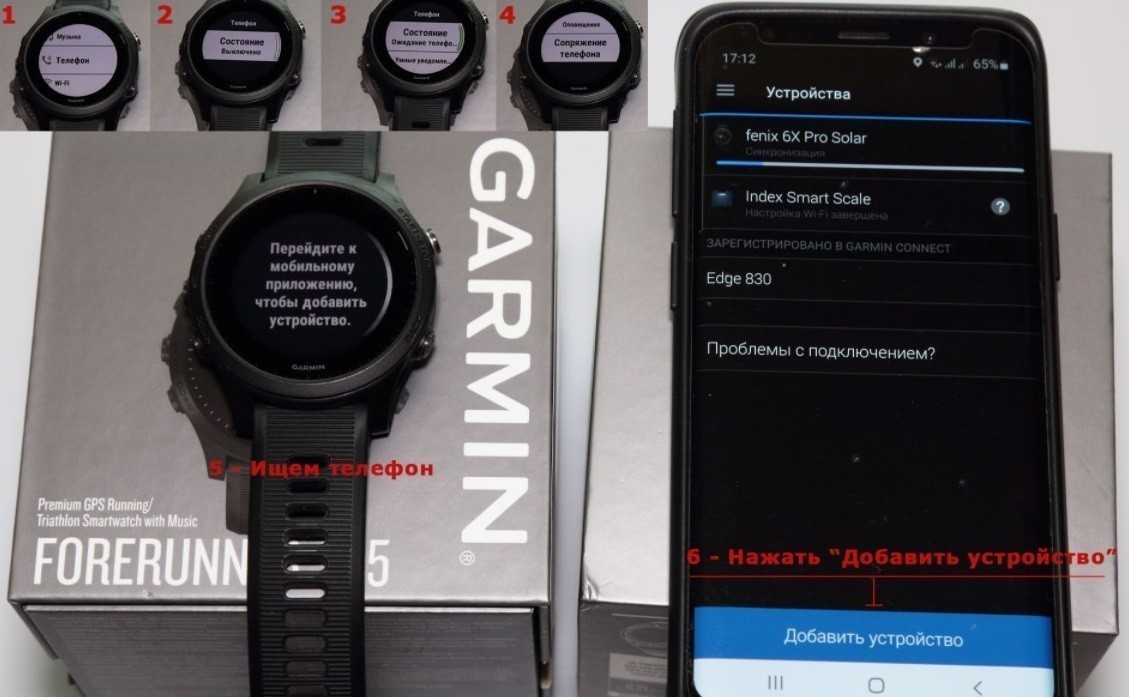
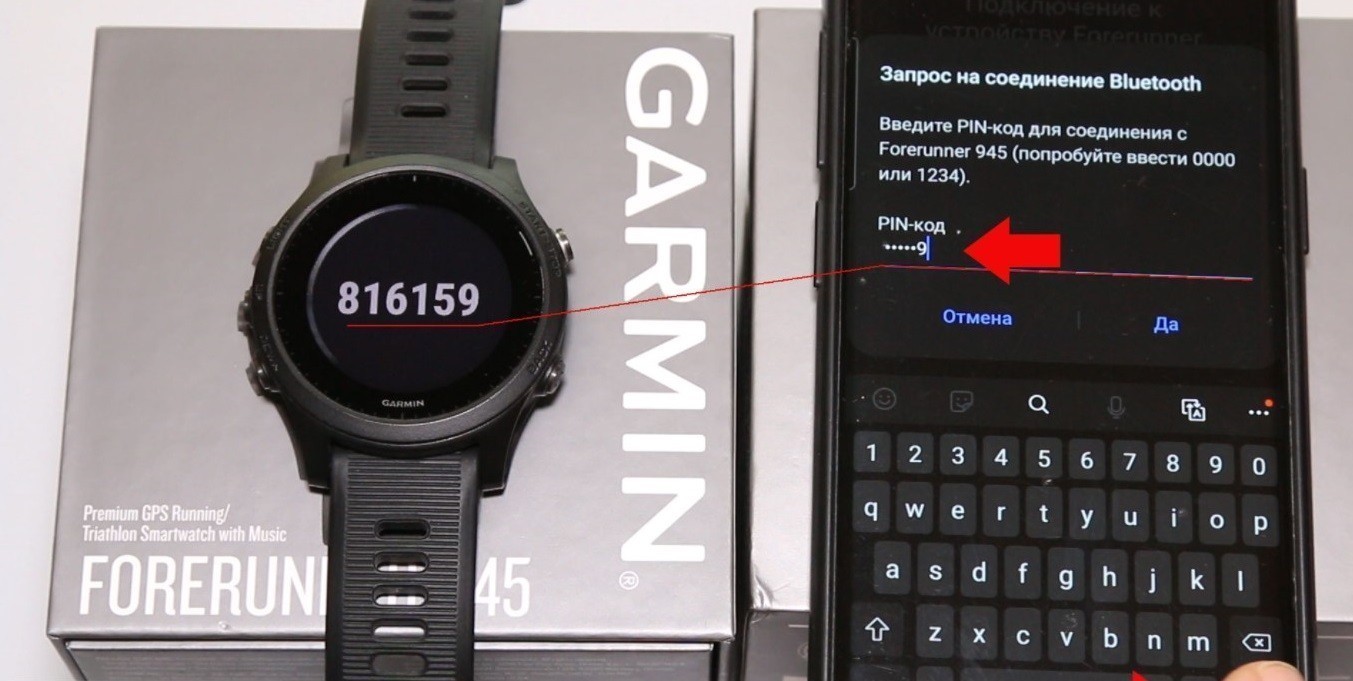
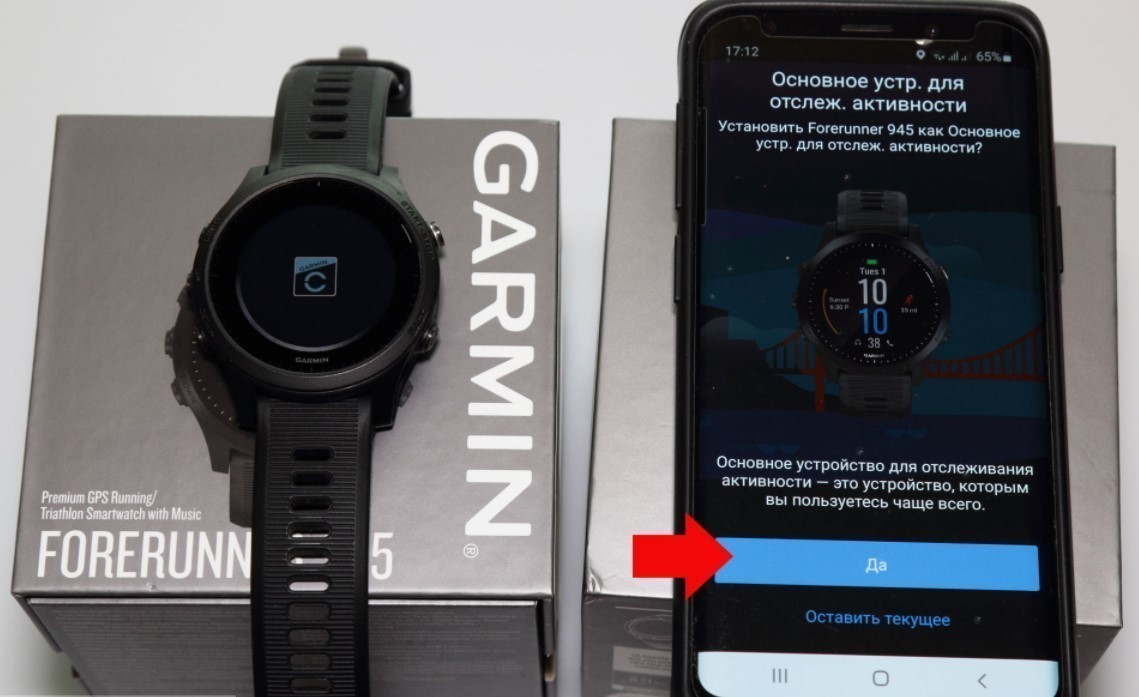
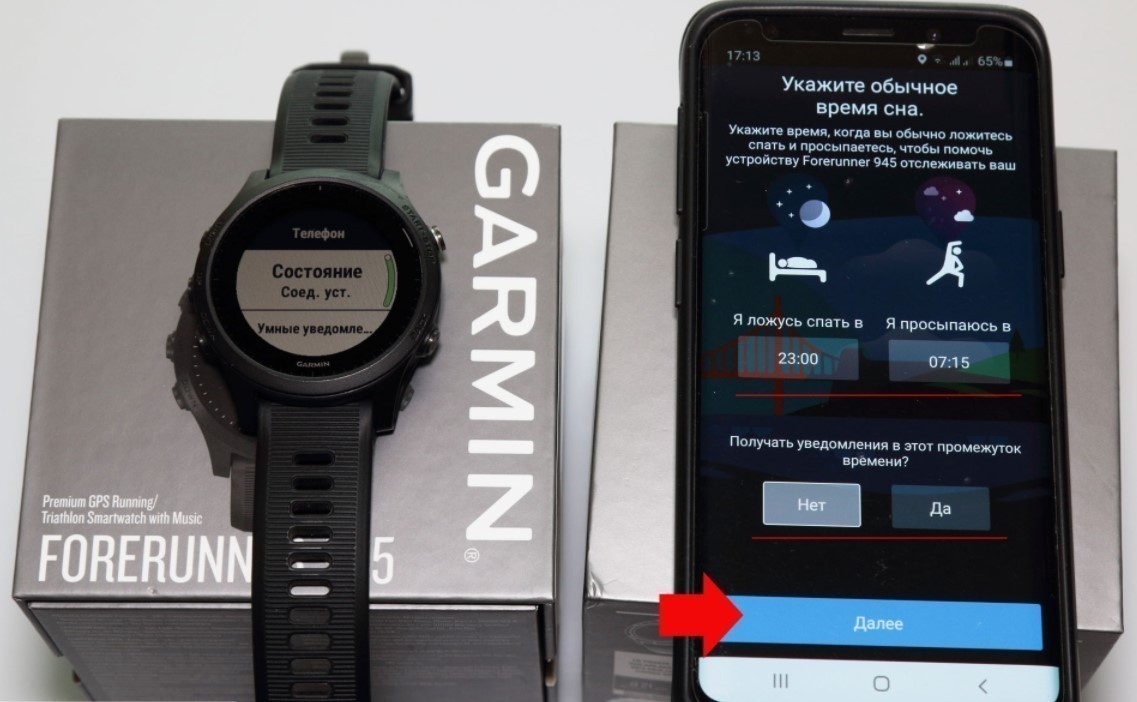
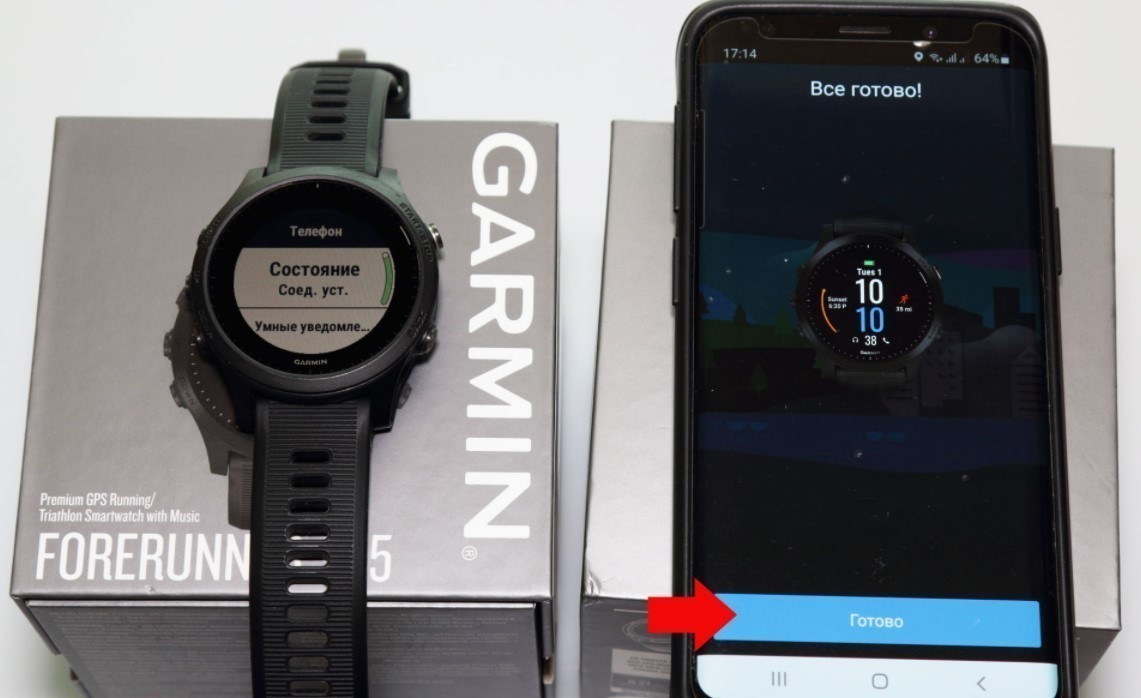
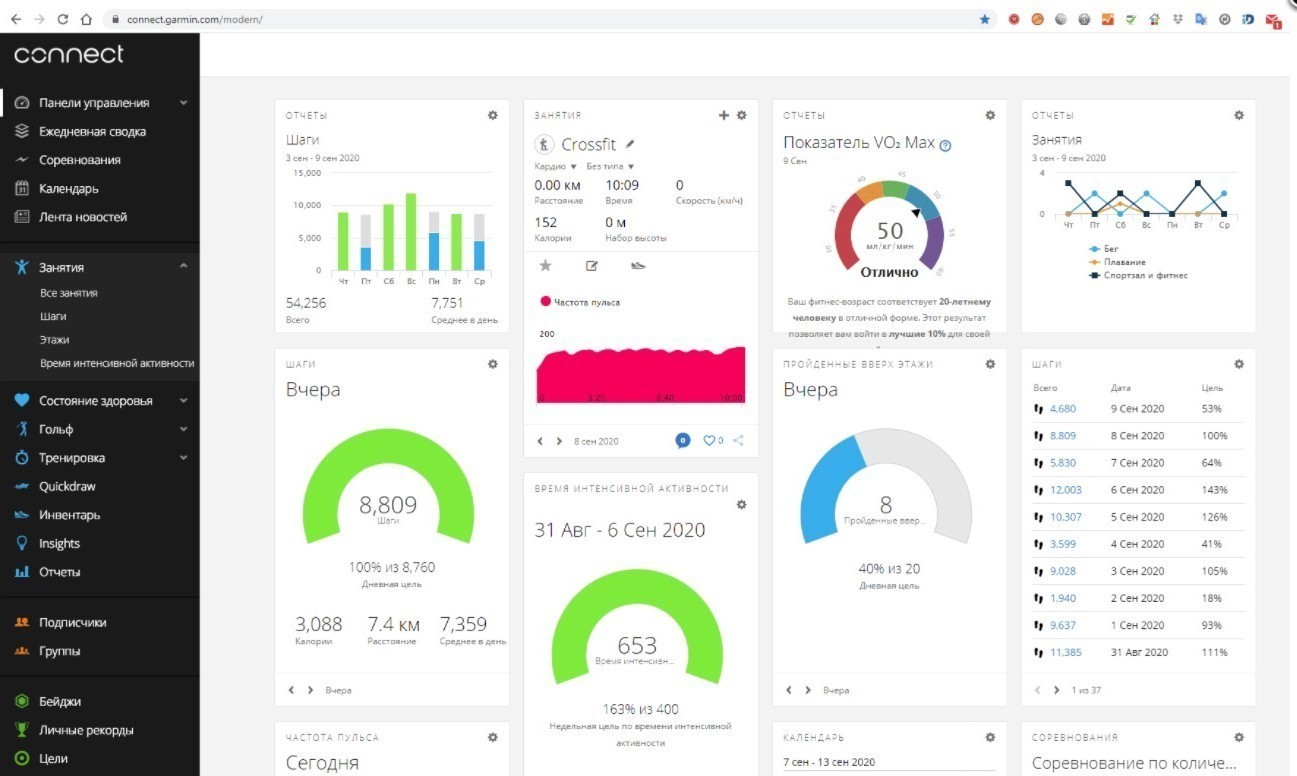
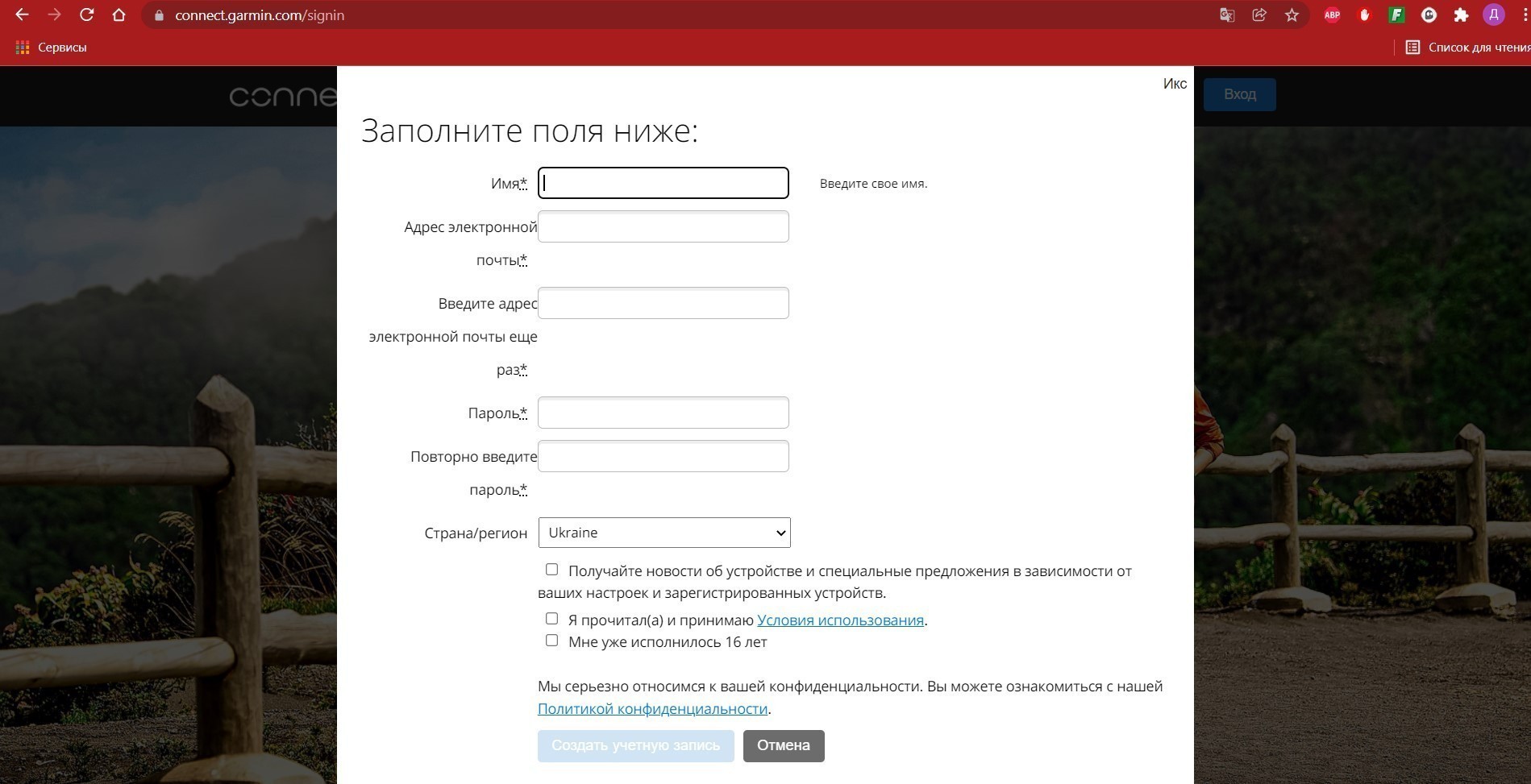
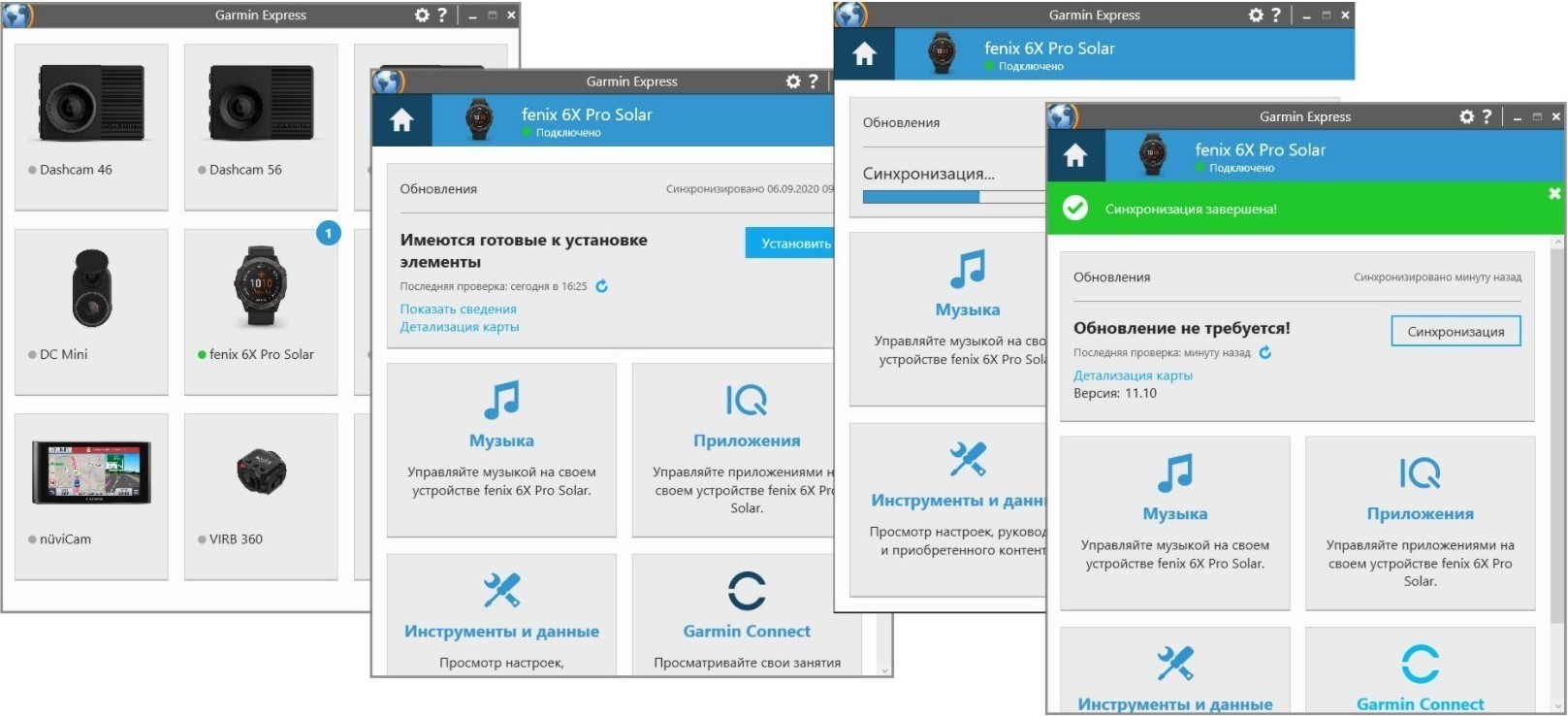
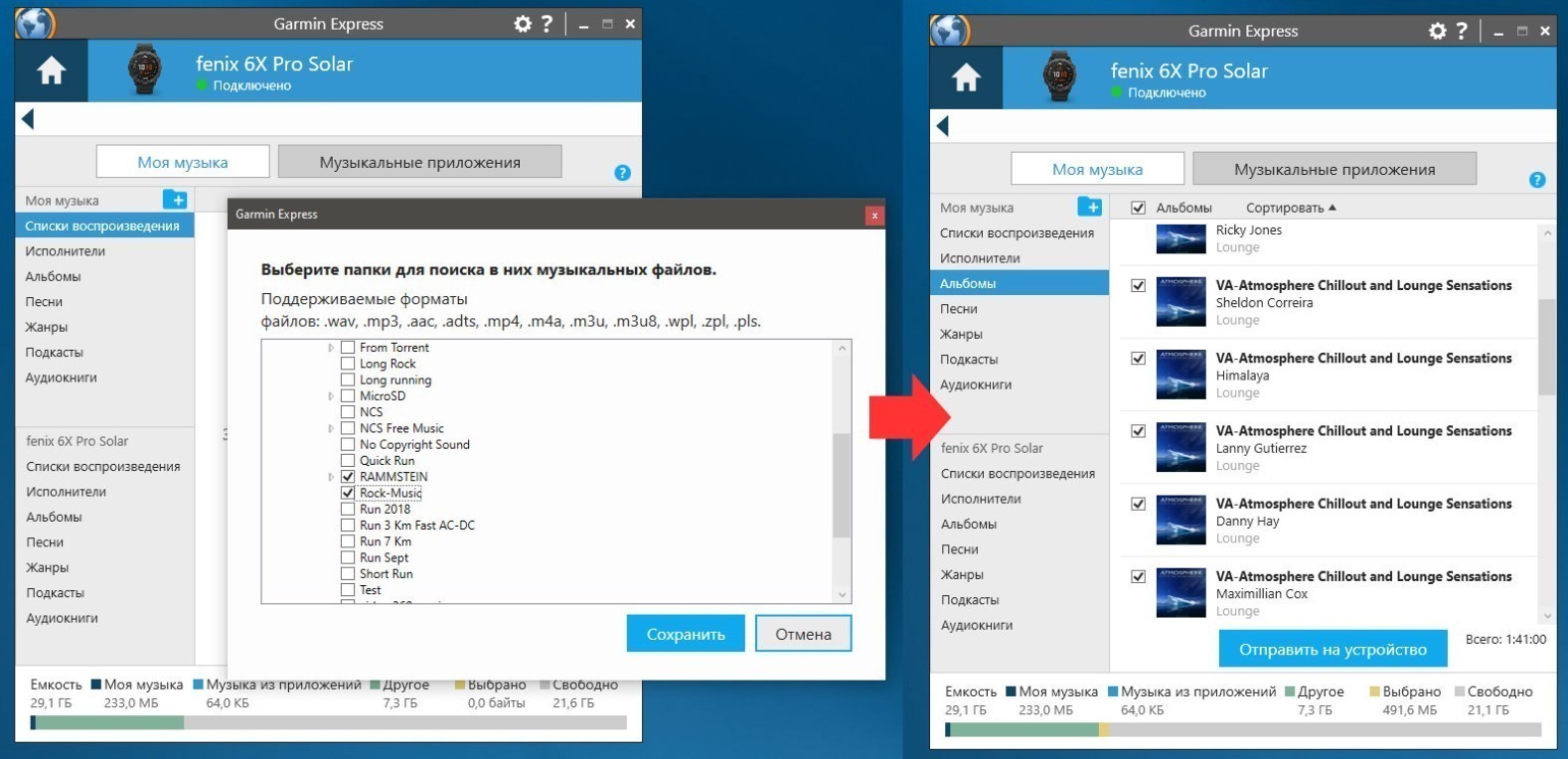



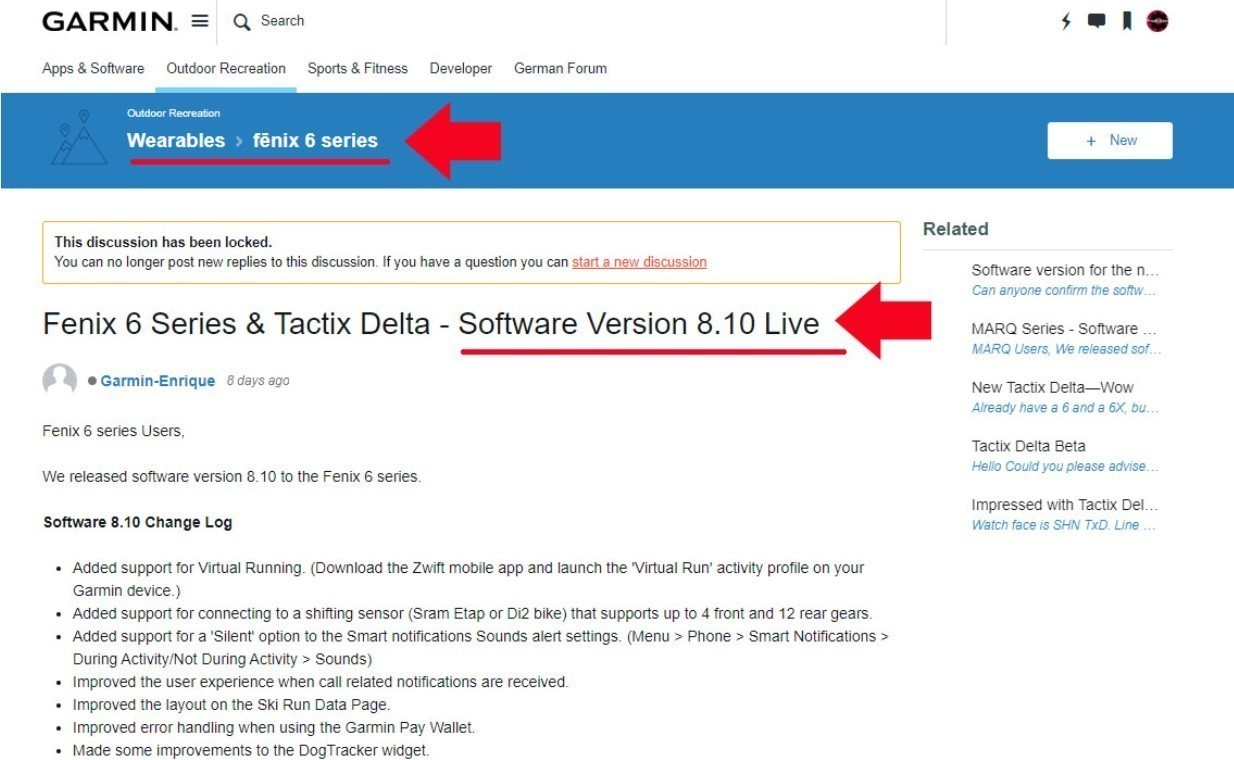


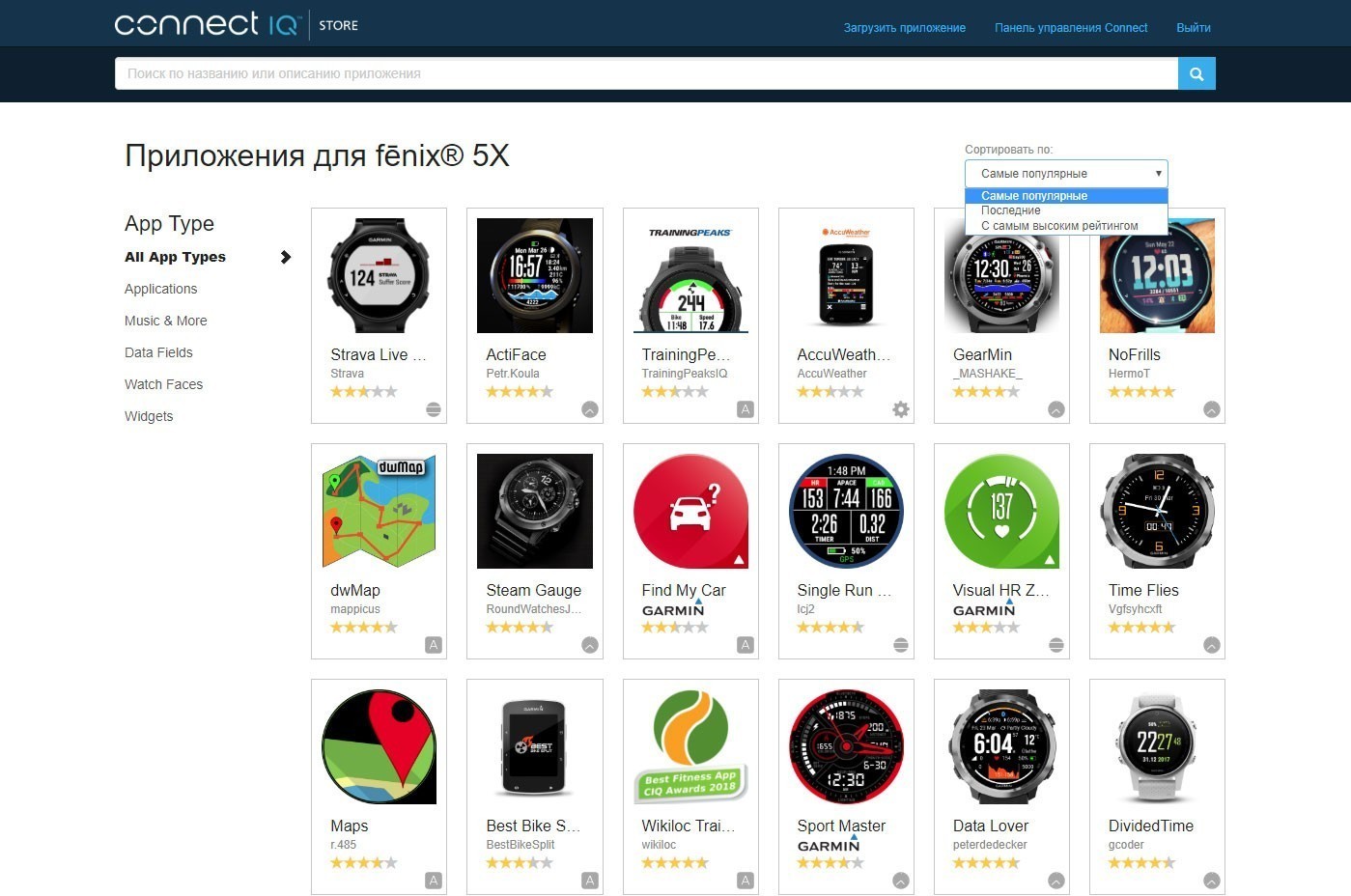
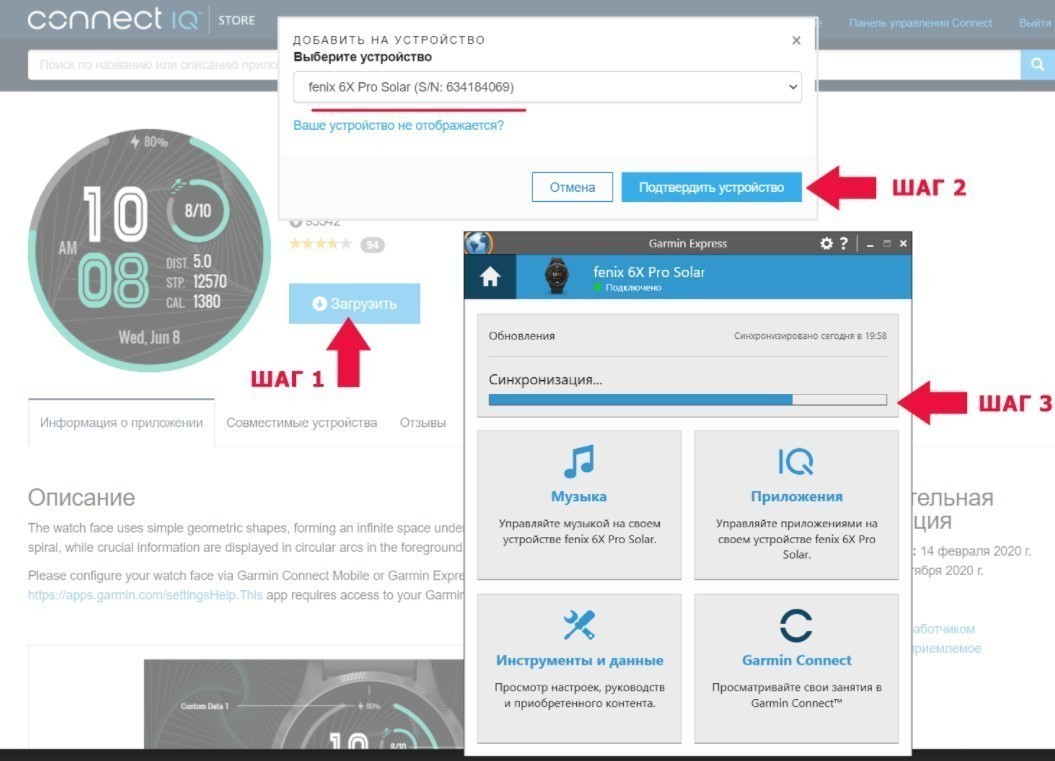
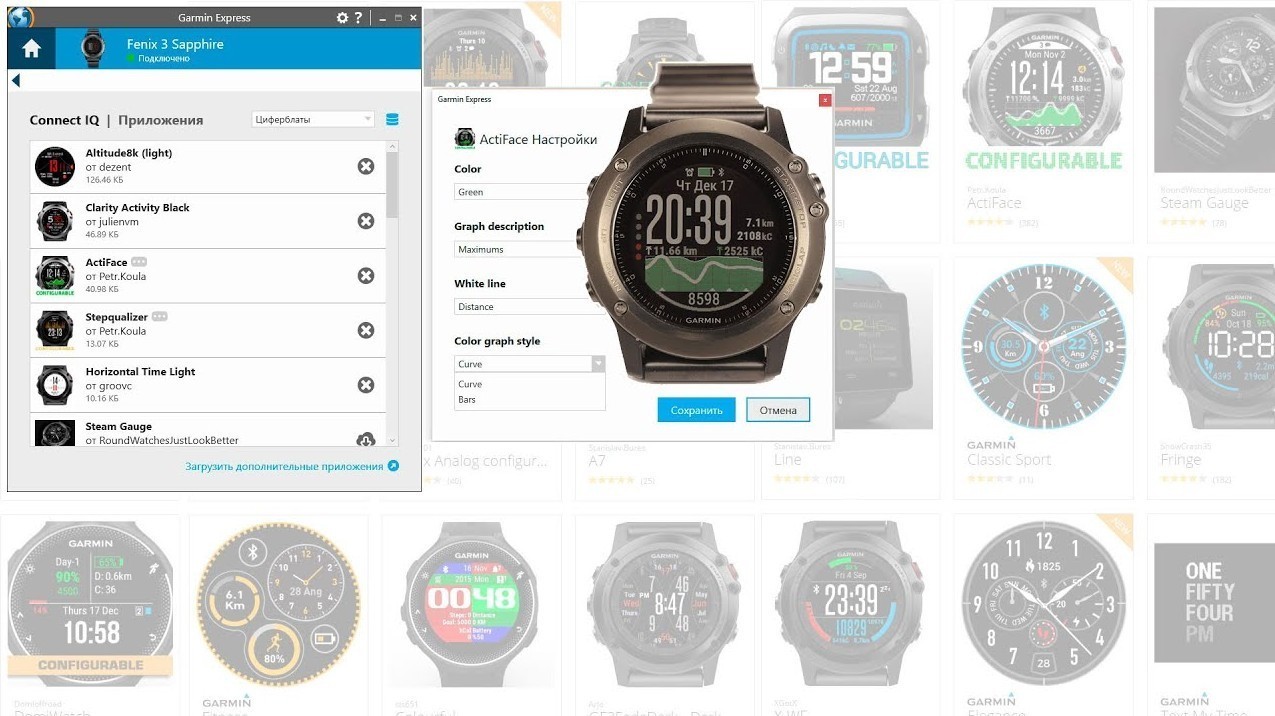

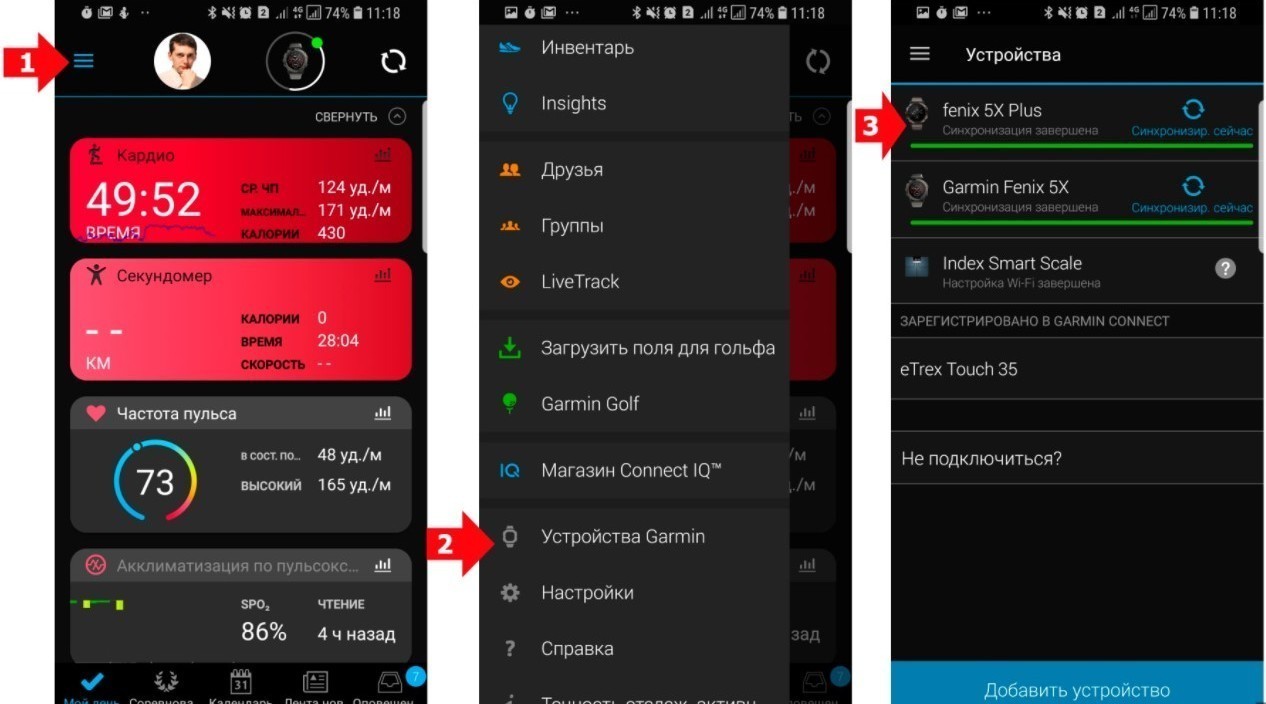
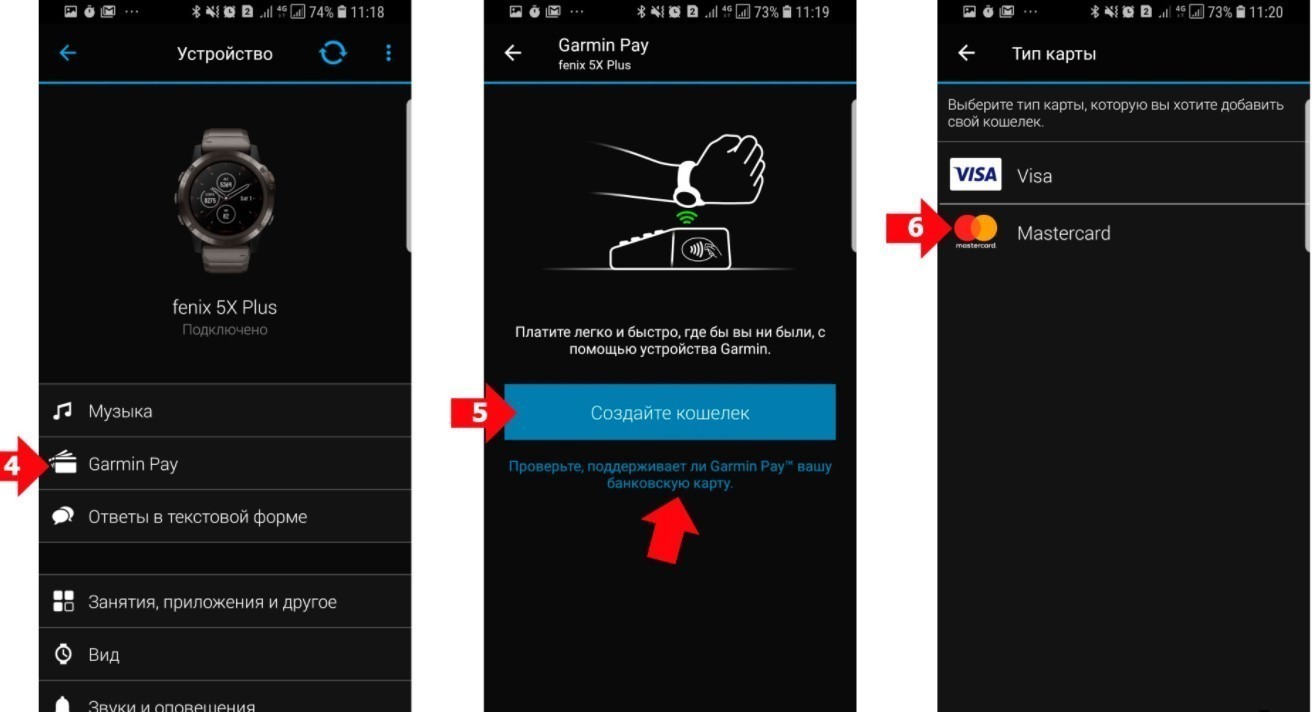
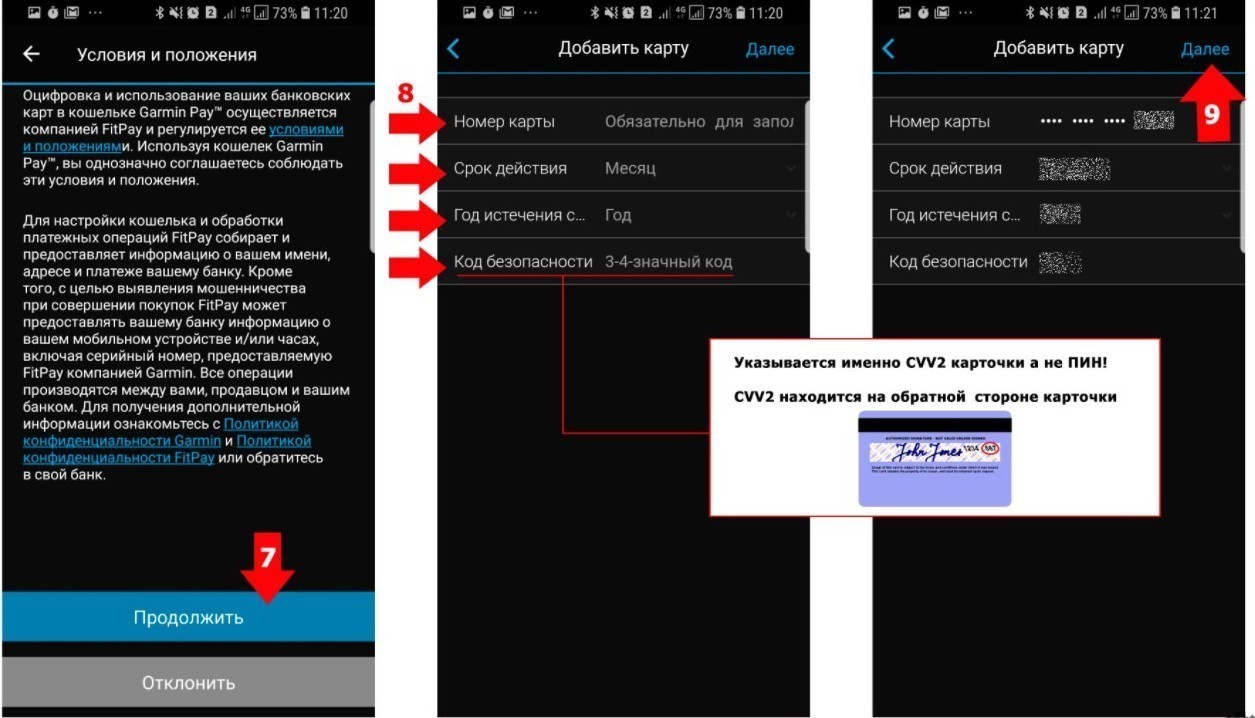
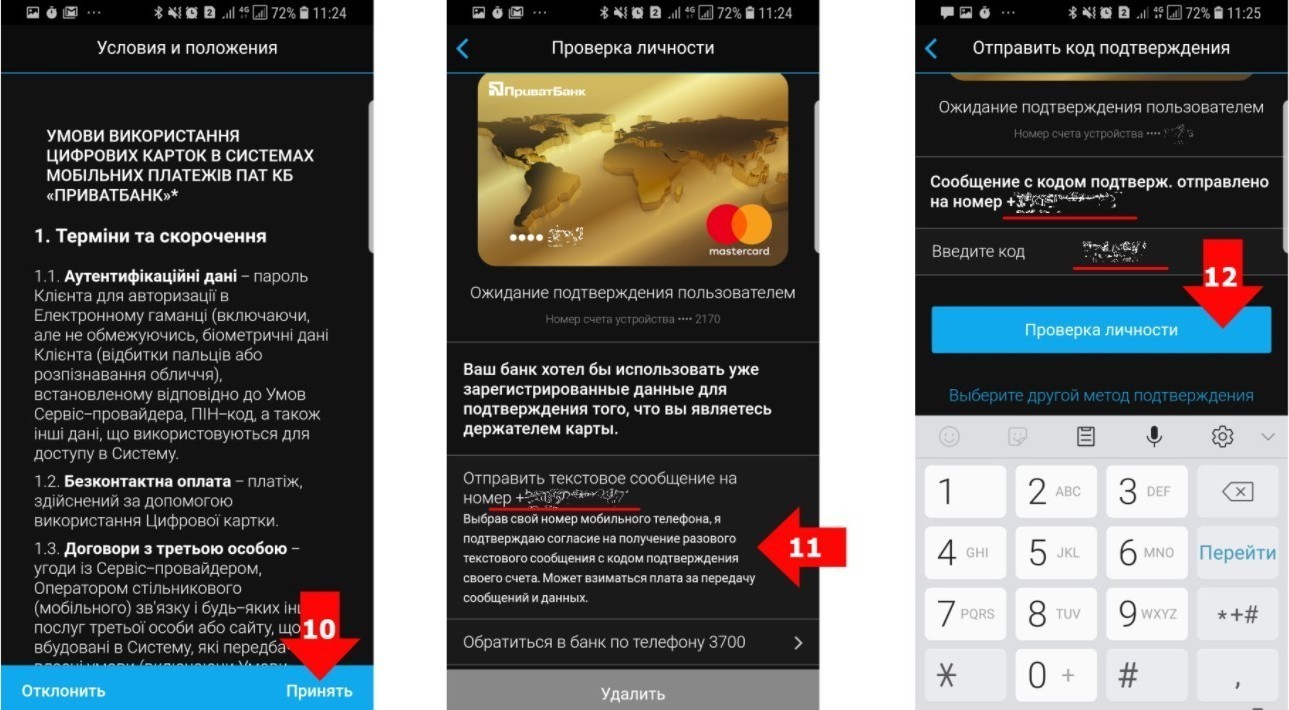












.jpg)